Page 1

Посібник користувача
LASERJET ENTERPRISE M806
M806x+M806dn
Page 2
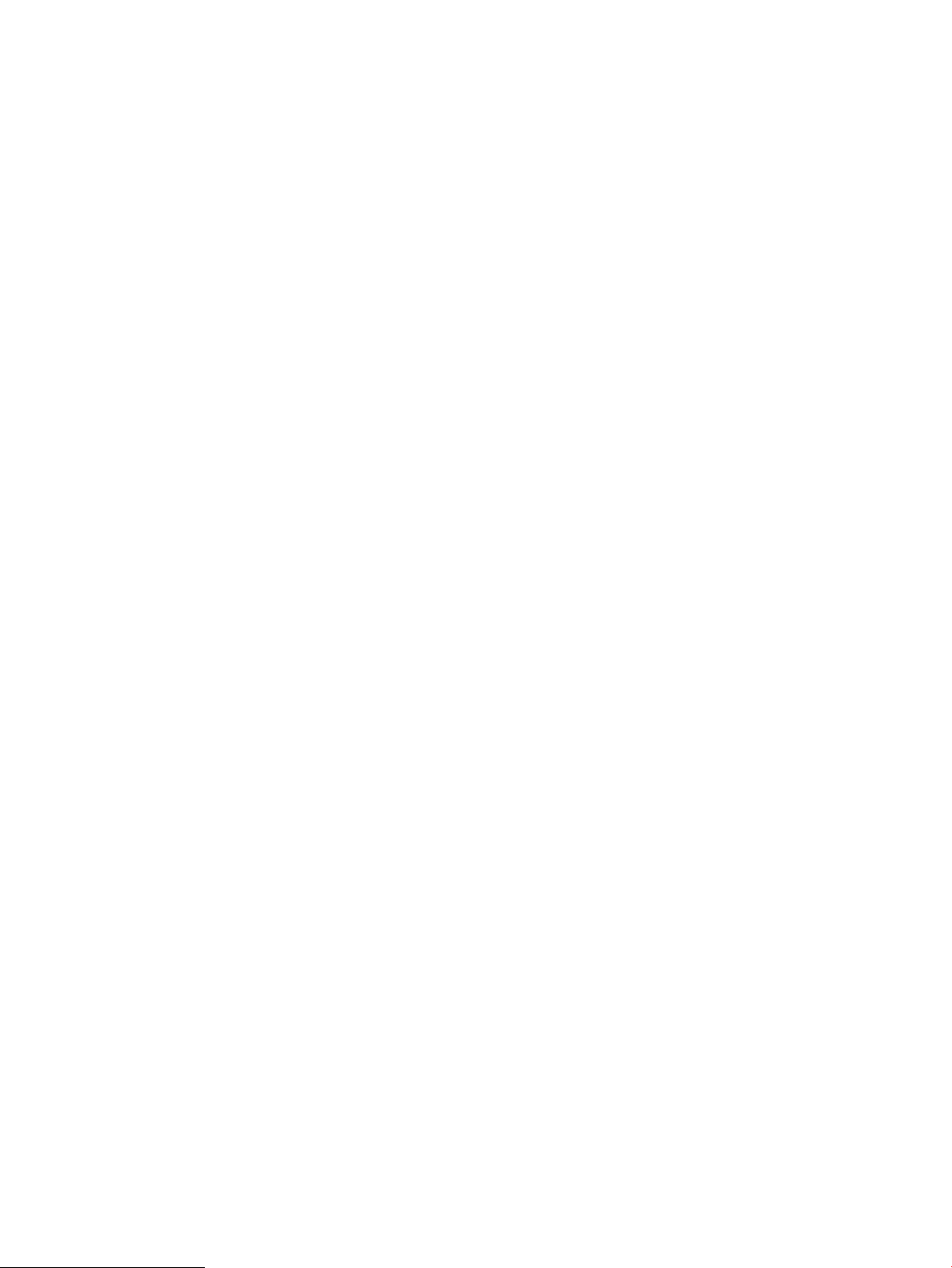
Page 3
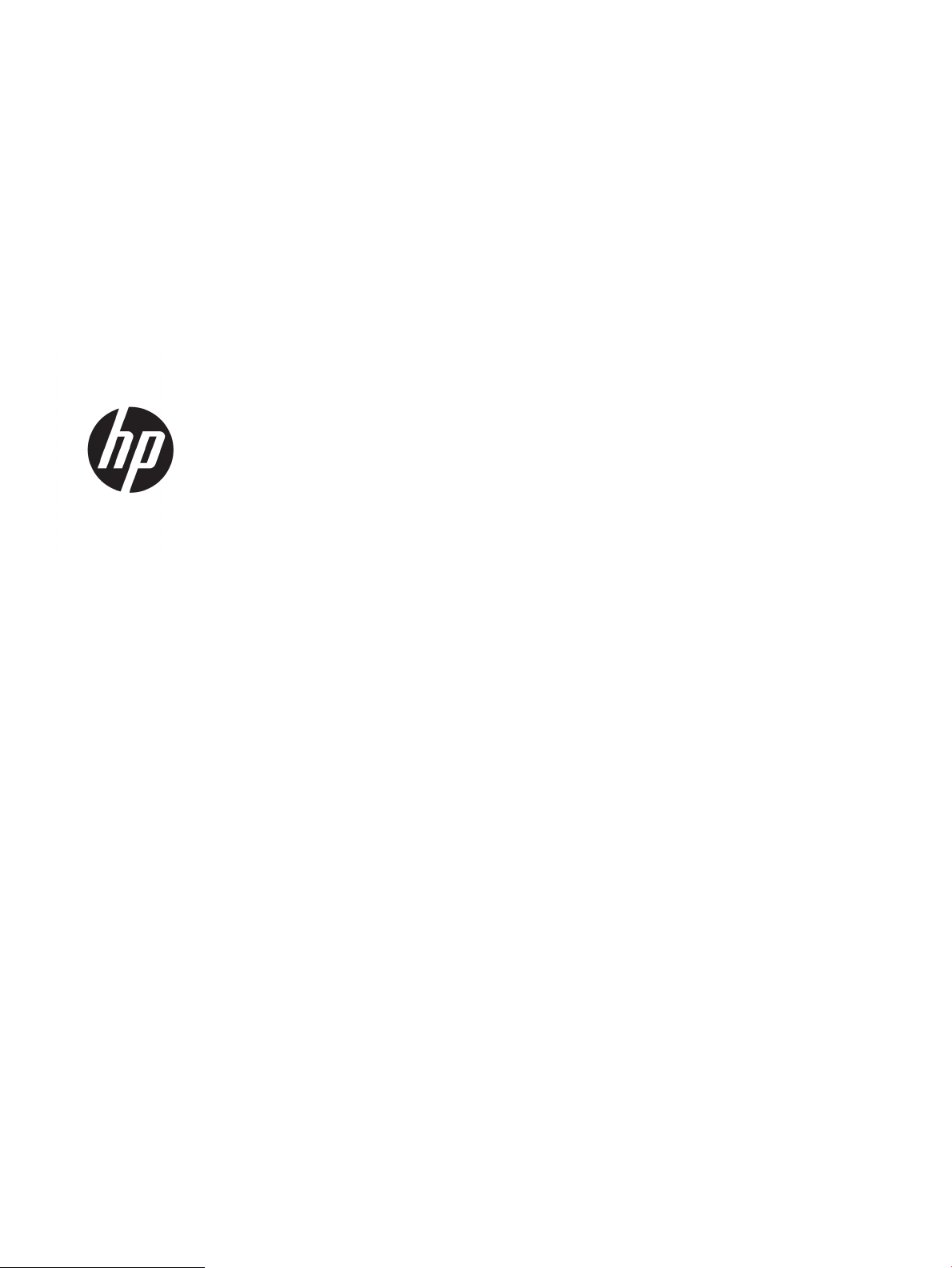
HP LaserJet Enterprise M806
Посібник користувача
Page 4
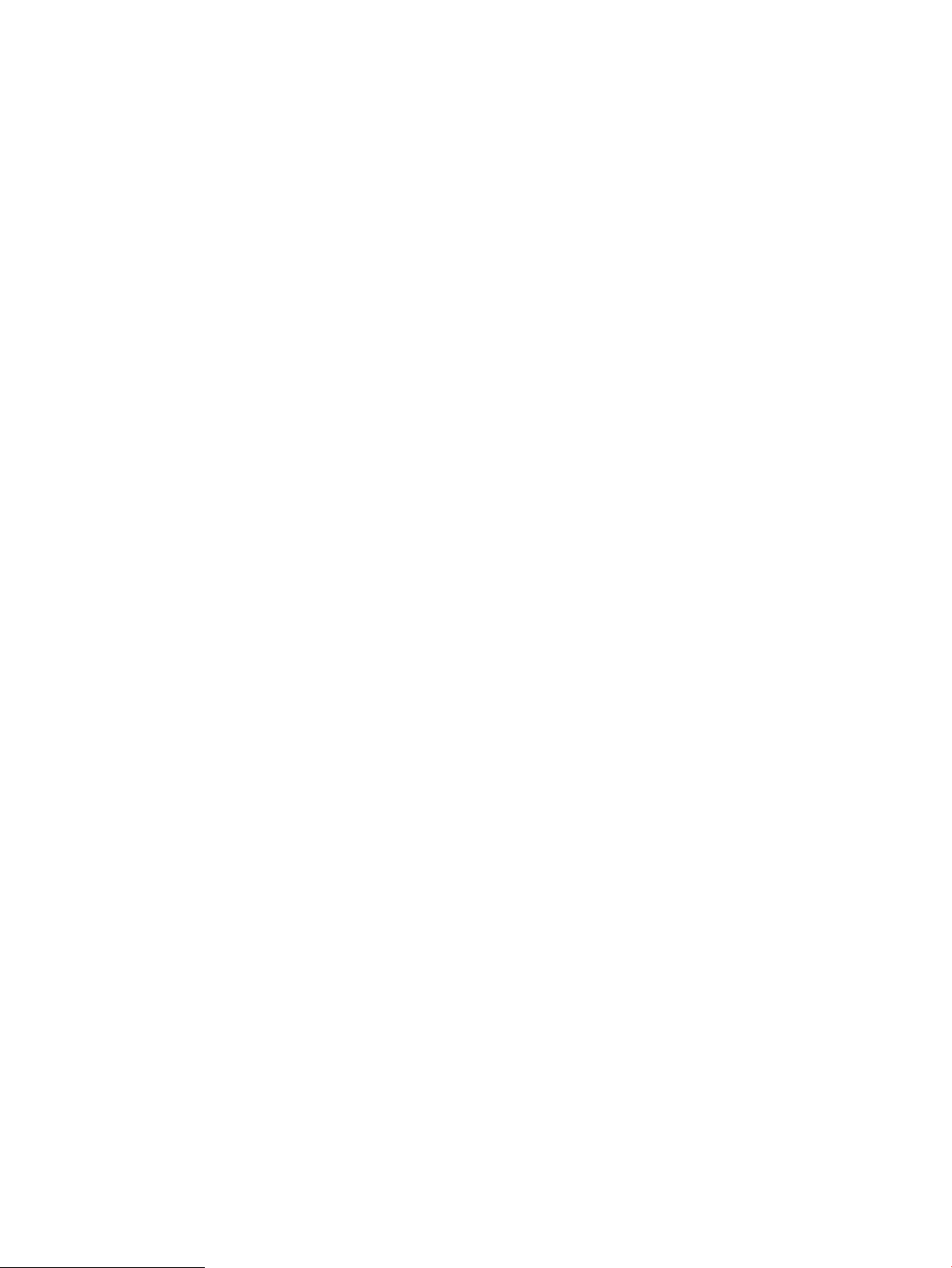
Авторське право та ліцензія
Перелік товарних знаків
© Copyright 2017 HP Development Company,
L.P.
Заборонено відтворення, адаптація чи
переклад без попереднього письмового
дозволу, окрім випадків, дозволених згідно
законів про авторські права.
Подана у цьому посібнику інформація може
бути змінена без додаткових повідомлень.
Усі гарантійні зобов'язання щодо товарів та
послуг НР викладено в положеннях прямої
гарантії, яка додається до цих товарів та
послуг. Жодна інформація, що міститься у
цьому документі, не може бути витлумачена
як така, що містить додаткові гарантійні
зобов'язання. Компанія HP не несе
відповідальності за технічні помилки,
пропуски або помилки редагування, що
можуть міститися у цьому документі.
Edition 2, 8/2017
Adobe®, Adobe Photoshop®, Acrobat® та
PostScript® є товарними знаками Adobe
Systems Incorporated.
Apple і емблема Apple є товарними знаками
компанії Apple Computer, Inc., зареєстрованими
в США та інших країнах/регіонах. iPod є
товарним знаком компанії Apple Computer, Inc.
Товарний знак iPod можна копіювати лише на
законних підставах або з дозволу
правовласників. Крадіжка музики заборонена.
Microsoft®, Windows®, Windows® XP та
Windows Vista® є зареєстрованими у США
товарними знаками корпорації Майкрософт.
UNIX® є зареєстрованим товарним знаком The
Open Group.
Page 5
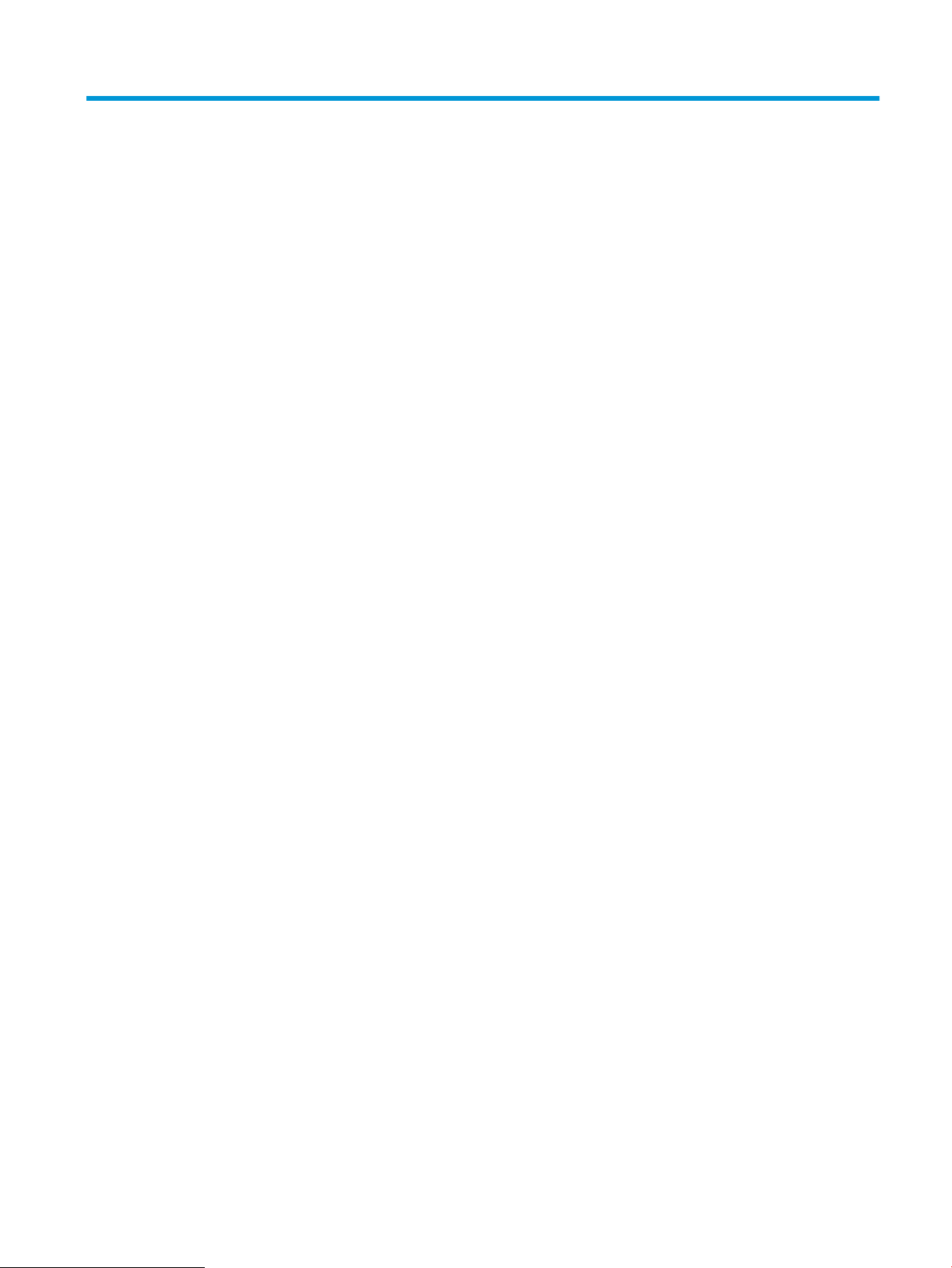
Зміст
1 Загальні відомості про пристрій .......................................................................................................................................................... 1
Порівняння виробів ................................................................................................................................................................ 2
Вигляд виробу ......................................................................................................................................................................... 3
Вигляд пристрою спереду ............................................................................................................................... 4
Вигляд пристрою ззаду ..................................................................................................................................... 5
Порти інтерфейсу ............................................................................................................................................... 6
Огляд панелі керування .................................................................................................................................... 6
Вигляд додаткових пристроїв для кінцевої обробки ..................................................................................................... 9
Швидкозшивач/укладальник ......................................................................................................................... 9
Швидкозшивач/укладальник із перфоратором ...................................................................................... 10
Брошурувальник ............................................................................................................................................. 11
Встановлення апаратного і програмного забезпечення ............................................................................................. 12
2 Лотки для паперу .................................................................................................................................................................................. 13
Налаштуйте лотки відповідно до типу і формату паперу. ......................................................................................... 14
Налаштування лотка під час завантаження паперу ................................................................................ 14
Налаштування лотка відповідно до параметрів завдання друку ........................................................ 14
Налаштування лотків за допомогою панелі керування ......................................................................... 14
Завантаження лотка 1 ......................................................................................................................................................... 15
Завантаження лотка 2 та лотка 3 ..................................................................................................................................... 19
Завантаження паперу в лоток 4 та лоток 5 .................................................................................................................... 23
Налаштування стандартного місця скріплення ............................................................................................................ 25
Налаштування розташування отворів за замовчуванням .......................................................................................... 25
3 Запчастини, витратні матеріали та аксесуари ................................................................................................................................ 27
Замовлення деталей, аксесуарів та витратних матеріалів ......................................................................................... 28
Замовлення ....................................................................................................................................................... 28
Частини та витратні матеріали ...................................................................................................................... 28
Додаткові пристрої .......................................................................................................................................... 30
Заміна картриджів із тонером ............................................................................................................................................ 31
UKWW iii
Page 6
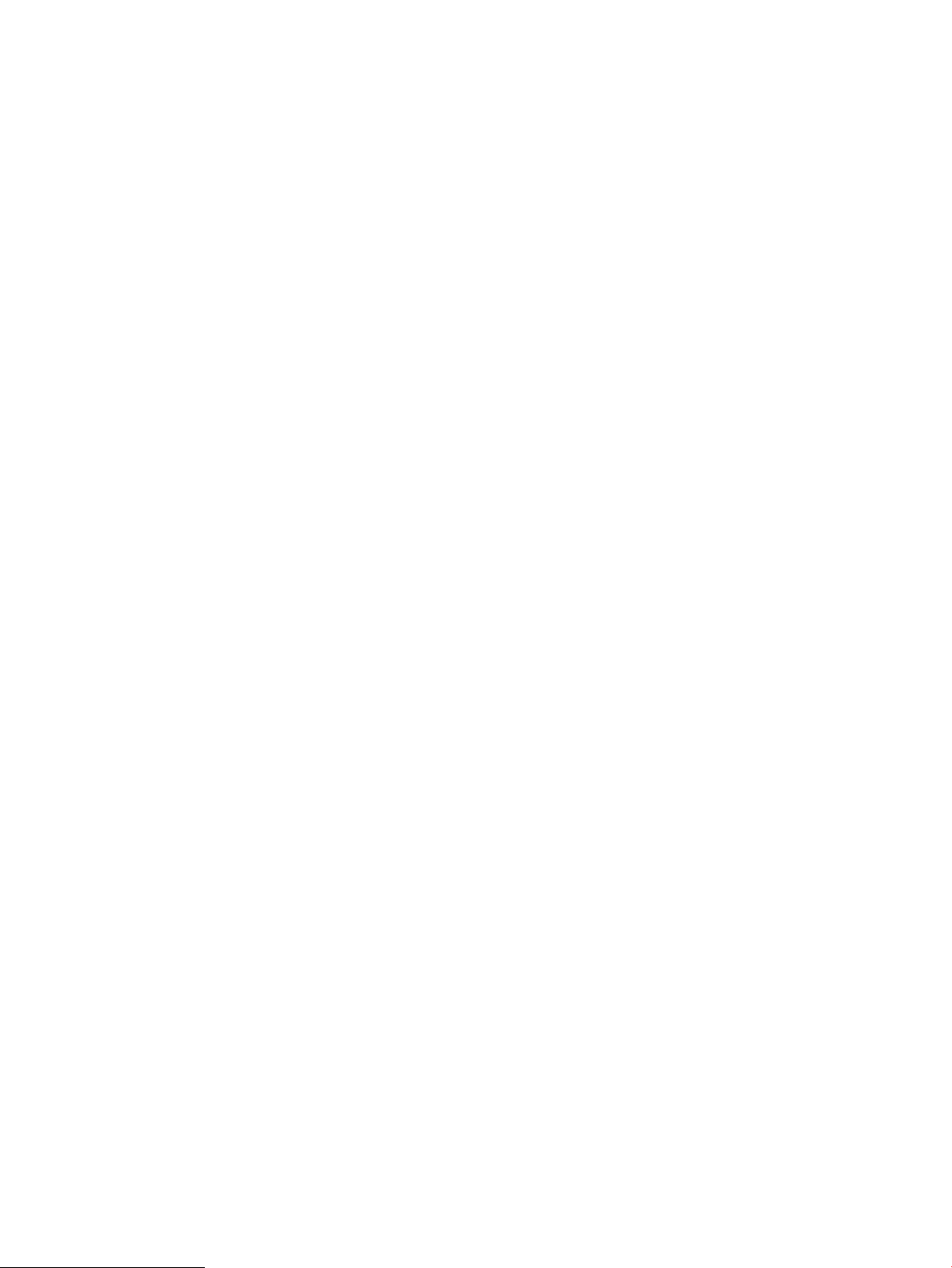
4 Друк .......................................................................................................................................................................................................... 35
Завдання друку (Windows) ................................................................................................................................................. 36
Як друкувати (Windows) ................................................................................................................................. 36
Автоматичний друк з обох сторін (Windows) ............................................................................................. 37
Двосторонній друк із подачею вручну (Windows) .................................................................................... 39
Друк кількох сторінок на одному аркуші (Windows) ............................................................................... 41
Вибір типу паперу (Windows) ........................................................................................................................ 43
Завдання друку (Mac OS X) ................................................................................................................................................. 46
Як друкувати (Mac OS X) ................................................................................................................................. 46
Автоматичний друк з обох сторін аркуша (Mac OS X) .............................................................................. 46
Друк з обох сторін аркуша з подаванням паперу вручну (Mac OS X) .................................................. 46
Друк кількох сторінок на одному аркуші (Mac OS X) ............................................................................... 47
Вибір типу паперу (Mac OS X) ........................................................................................................................ 47
Збереження завдань друку в пам’яті виробу ................................................................................................................ 48
Створення збереженого завдання (Windows) ........................................................................................... 48
Створення збереженого завдання (Mac OS X) ........................................................................................... 50
Друк збереженого завдання ......................................................................................................................... 51
Видалення збереженого завдання .............................................................................................................. 51
Мобільний друк ..................................................................................................................................................................... 52
HP ePrint ............................................................................................................................................................. 52
Програмне забезпечення HP ePrint ............................................................................................................. 52
AirPrint ................................................................................................................................................................. 53
Друк із порту USB .................................................................................................................................................................. 54
Увімкнення порту USB для друку ................................................................................................................. 54
Друк документів через порт USB .................................................................................................................. 54
5 Обслуговування виробу ...................................................................................................................................................................... 55
Вбудований веб-сервер HP ................................................................................................................................................ 56
Відкривання вбудованого веб-сервера HP ............................................................................................... 56
HP Utility для Mac OS X ......................................................................................................................................................... 57
Запуск HP Utility ................................................................................................................................................ 57
Функції HP Utility ............................................................................................................................................... 57
Використання програмного забезпечення HP Web Jetadmin ..................................................................................... 59
Економні параметри ............................................................................................................................................................. 60
Друк у режимі EconoMode (Економний режим) ........................................................................................ 60
Встановлення режиму сну ............................................................................................................................. 60
Встановлення розкладу переходу в режим сну ....................................................................................... 61
Функції безпеки пристрою ................................................................................................................................................. 63
Положення про безпеку ................................................................................................................................. 63
IP Security ........................................................................................................................................................... 63
Увійдіть у систему виробу. ............................................................................................................................. 63
iv UKWW
Page 7
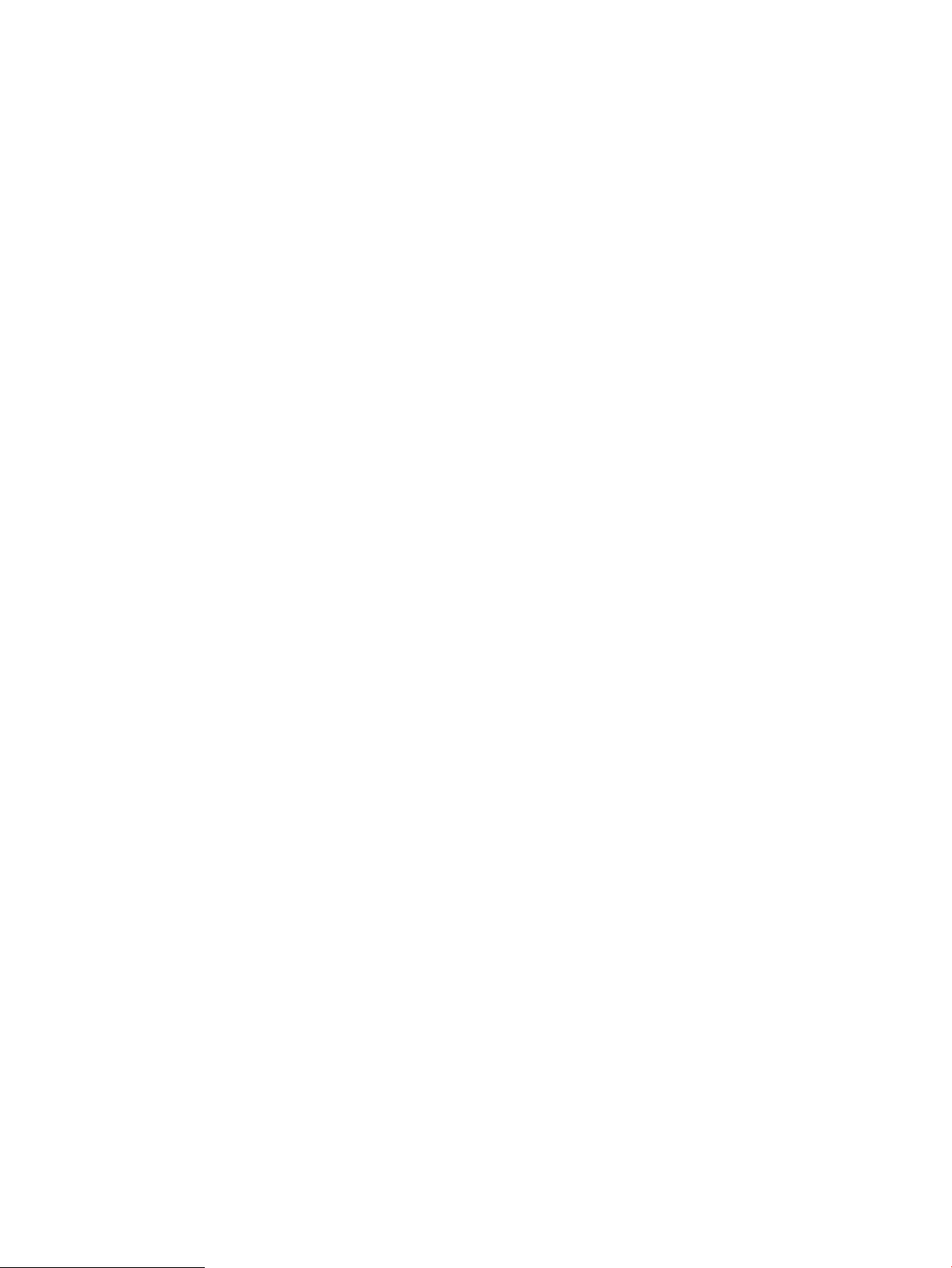
Встановлення системного пароля ............................................................................................................... 63
Підтримка шифрування. Захищений високоефективний жорсткий диск HP ................................... 64
Оновлення програмного забезпечення та мікропрограми ........................................................................................ 65
6 Вирішення проблем ............................................................................................................................................................................. 67
Відновлення заводських параметрів ............................................................................................................................... 68
Довідка панелі керування .................................................................................................................................................. 69
На панелі керування принтера з'явилося повідомлення "Cartridge is low" (Ресурс картриджа
вичерпується
Пристрій не підхоплює папір або неправильно подає аркуші .................................................................................. 72
Усунення застрягань ............................................................................................................................................................ 74
) або "Cartridge is very low" (Ресурс картриджа майже вичерпано). ................................................ 70
Зміна налаштування найнижчого рівня ресурсу ...................................................................................... 70
Для пристроїв із підтримкою факсового зв'язку .................................................................. 71
Замовлення витратних матеріалів ............................................................................................................... 71
Пристрій не підхоплює папір ........................................................................................................................ 72
Пристрій захоплює кілька аркушів паперу ............................................................................................... 72
Подавач документів зминає чи перекошує папір або підхоплює одразу кілька аркушів ............. 72
Автонавігація для усунення застрягання .................................................................................................... 74
Регулярно або часто застрягає папір? ........................................................................................................ 74
Усунення застрягань за передніми дверцятами ....................................................................................... 75
Усунення застрягань у лотку 1 ...................................................................................................................... 78
Усунення застрягань за правою кришкою ................................................................................................. 81
Усунення застрягання у лотку 2 чи лотку 3 ............................................................................................... 84
Усунення застрягання у лотку 4 чи лотку 5 ............................................................................................... 86
Усунення застрягань у пристрої двостороннього друку ........................................................................ 90
Усунення застрягань за лівою кришкою (в області термофіксатора) .................................................. 95
Усунення застрягань в області вихідного відсіку ...................................................................................... 99
Усунення застрягань у зшивачі/укладальнику ...................................................................................... 101
Усунення застрягань у зшивачі/укладальнику .................................................................. 101
Усунення застрягань в області з'єднання ............................................................................ 102
Усунення застрягань у зшивачі 1 ........................................................................................... 103
Усунення застрягань у зшивачі/укладальнику з перфоратором ....................................................... 107
Усунення застрягань за верхньою лівою кришкою у зшивачі/укладальнику з
перфоратором ........................................................................................................................... 107
Усунення застрягання в області з'єднання зшивача/укладальника з
перфоратором ........................................................................................................................... 110
Усунення застрягань у зшивачі 1 ........................................................................................... 114
Усунення застрягань у брошурувальнику ............................................................................................... 118
Усунення застрягань за передньою кришкою зліва брошурувальника ..................... 118
Усунення застрягань в області з'єднання ............................................................................ 120
Усунення застрягань у зшивачі 1 ........................................................................................... 121
UKWW v
Page 8
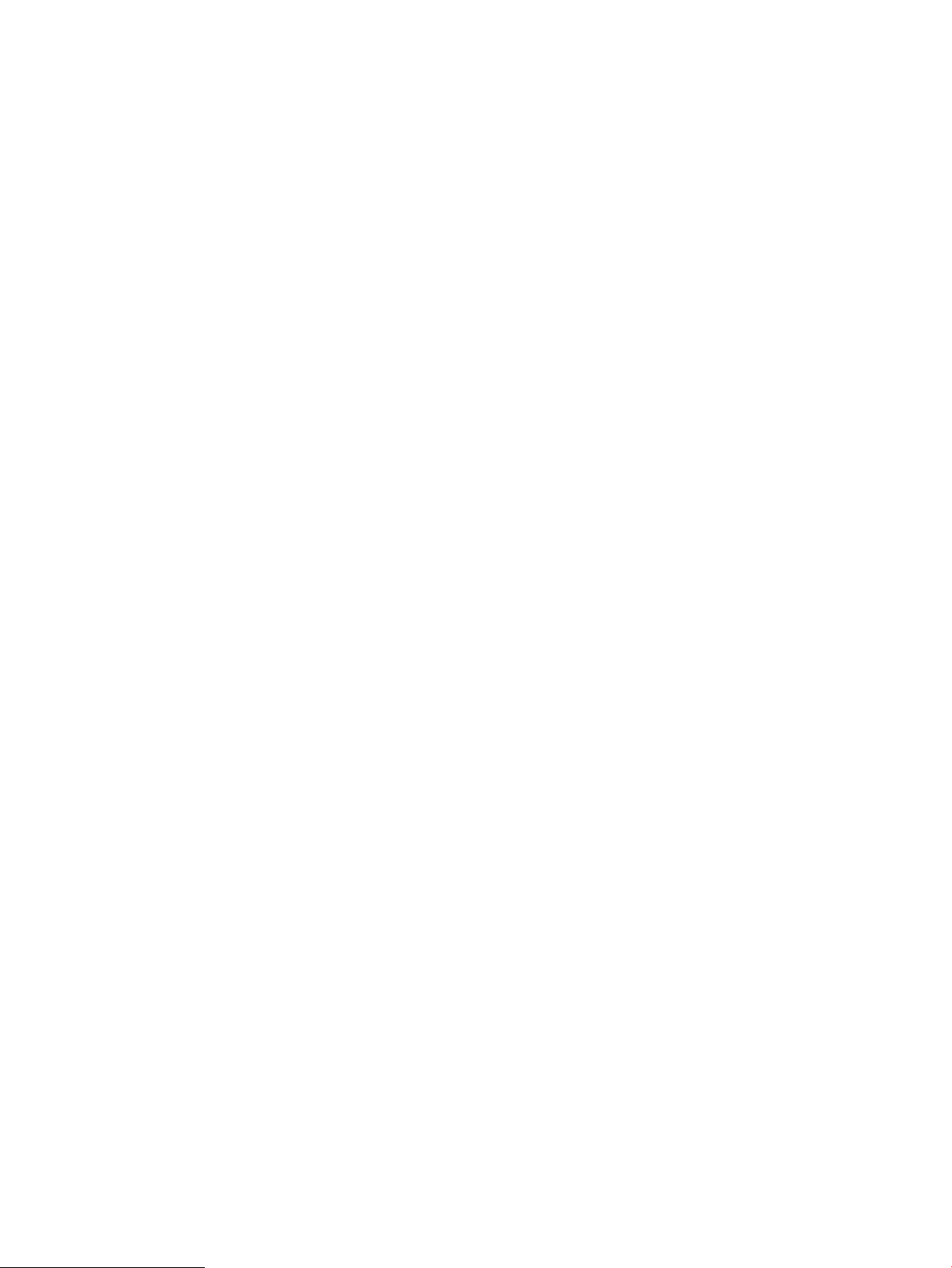
Усунення застрягань скріпок у брошурувальнику ............................................................ 124
Покращення якості друку ................................................................................................................................................ 129
Друк з іншої програми .................................................................................................................................. 129
Перевірка налаштування типу паперу для друку ................................................................................. 129
Перевірка параметра типу паперу (Windows) .................................................................... 129
Перевірка параметра типу паперу (Mac OS X) .................................................................... 130
Перевірка стану картриджа з тонером ..................................................................................................... 130
Друк сторінки очищення ............................................................................................................................. 131
Огляньте картридж із тонером ................................................................................................................... 131
Перевірка паперу та умов друку ................................................................................................................ 131
Використовуйте папір, що відповідає специфікаціям НP ............................................... 131
Перевірка умов друку .............................................................................................................. 132
Перевірка налаштувань EconoMode ......................................................................................................... 132
Використання іншого драйвера друку ..................................................................................................... 133
Індивідуальне вирівнювання лотка .......................................................................................................... 134
Усунення несправностей дротового підключення ..................................................................................................... 135
Незадовільне фізичне під'єднання ........................................................................................................... 135
У комп'ютері використовується неправильна ІР-адреса для пристрою .......................................... 135
Не вдається встановити зв'язок між комп'ютером та виробом .......................................................... 135
Пристрій використовує неправильне з'єднання та подвійні налаштування мережі ..................... 136
Нове програмне забезпечення стало причиною проблем із сумісністю .......................................... 136
Неправильно налаштований комп'ютер або робоча станція ............................................................. 136
Вимкнено пристрій або неправильні інші мережеві налаштування ................................................. 136
Покажчик .................................................................................................................................................................................................. 137
vi UKWW
Page 9
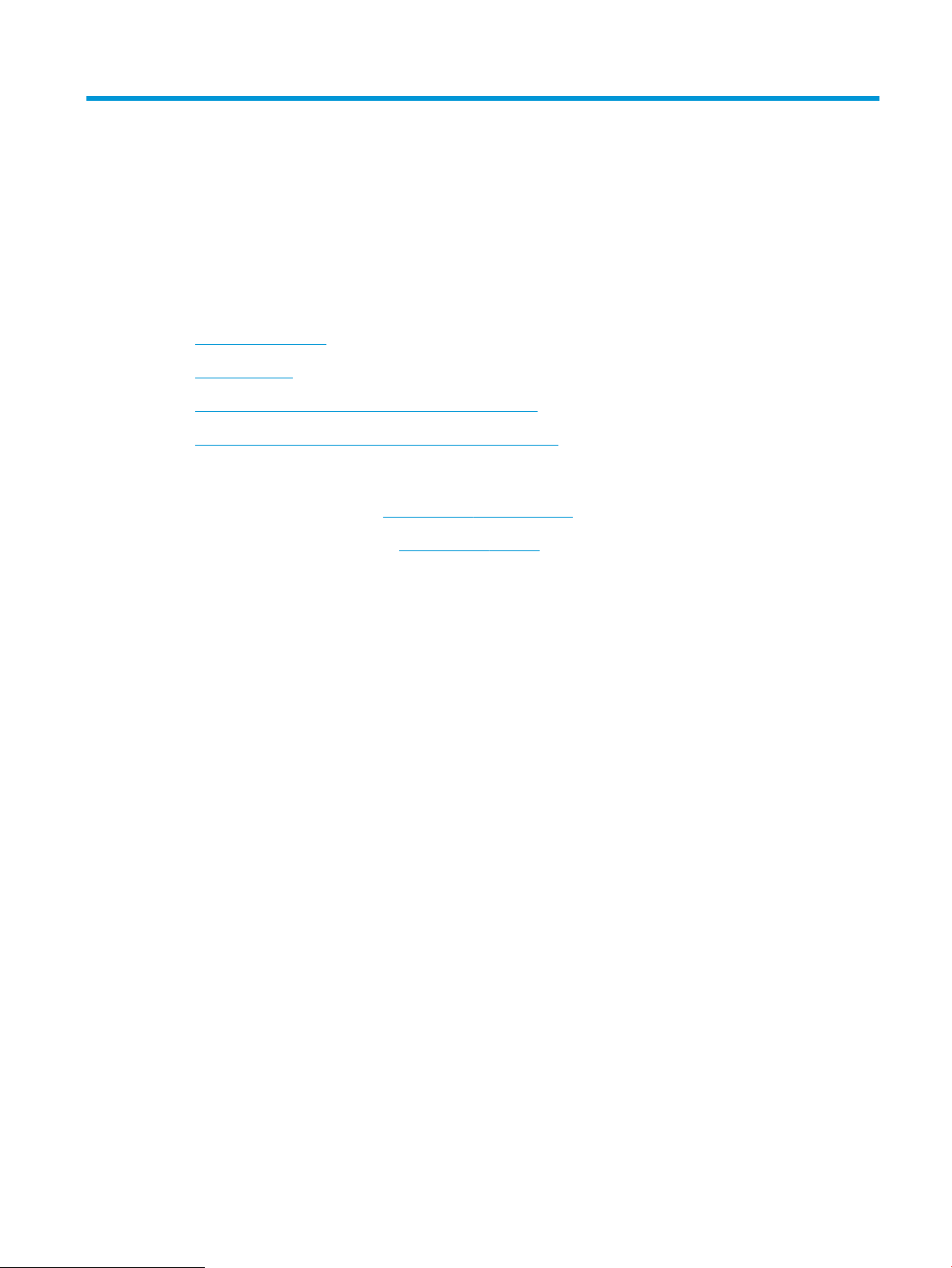
1 Загальні відомості про пристрій
●
Порівняння виробів
●
Вигляд виробу
●
Вигляд додаткових пристроїв для кінцевої обробки
●
Встановлення апаратного і програмного забезпечення
Додаткові відомості:
У США скористайтеся веб-сайтом www.hp.com/support/ljM806.
В інших країнах відвідайте сторінку www.hp.com/support. Виберіть країну/регіон. Натисніть Устранение
неисправностей (Усунення несправностей). Введіть назву пристрою і виберіть Перейти (Перейти).
Сторінка HP з універсальною довідкою для пристроїв містить такі розділи:
●
Встановлення і налаштування
●
Знайомство і використання
●
Вирішення проблем
●
Перевірте наявність оновлення програмного забезпечення
●
Форуми технічної підтримки
●
Гарантійна та нормативна інформація
UKWW 1
Page 10
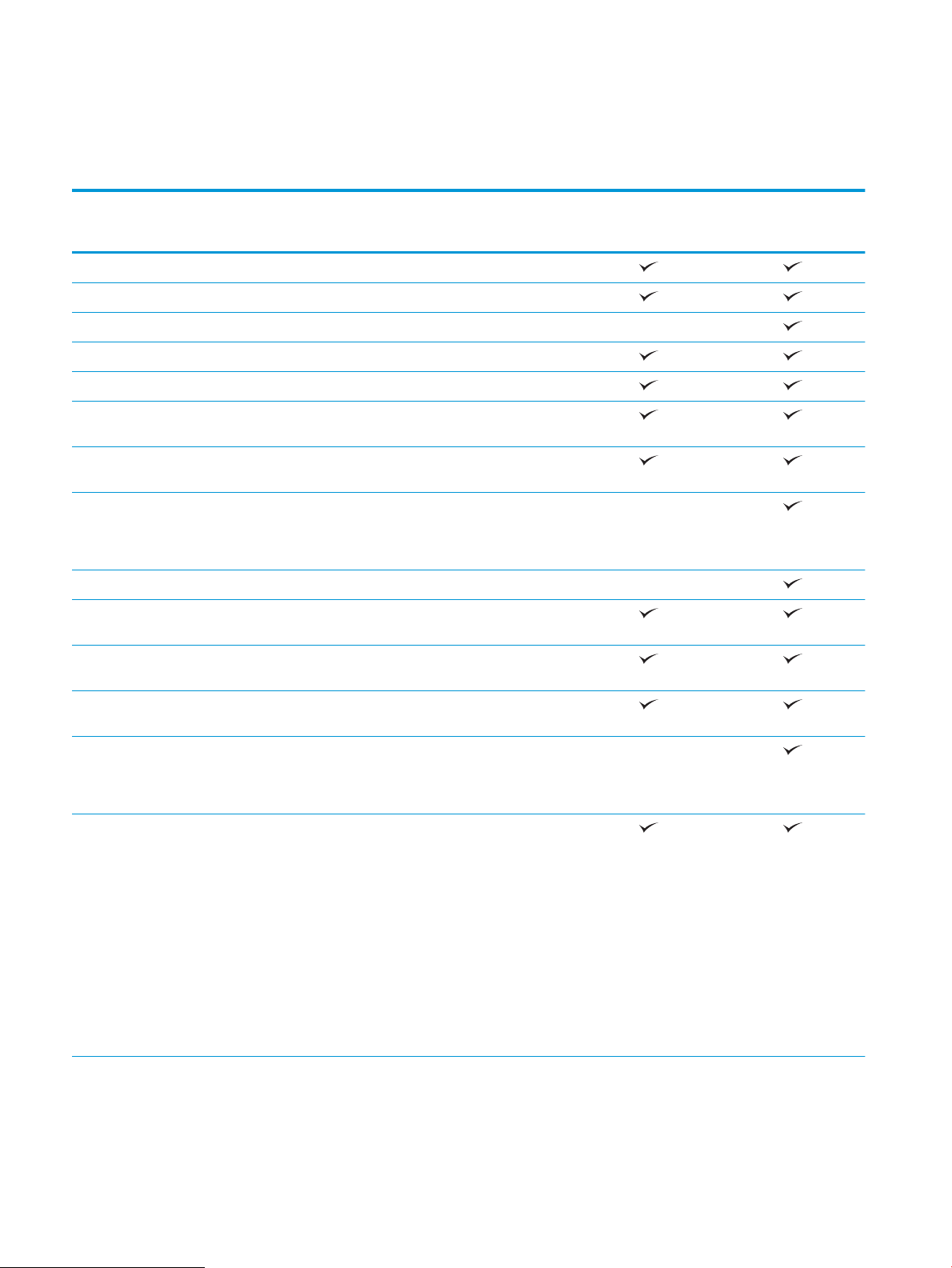
Порівняння виробів
M806dn
Робота з папером Лоток 1 (ємність – 100 аркушів)
Лоток 2 і лоток 3 (ємність кожного 500 аркушів)
Лоток 4 і лоток 5 (ємність кожного 3500 аркушів)
Автоматичний дуплексний друк
Вихідний відсік на 500 аркушів
Підключення Підключення до локальних мереж Ethernet
10/100/1000 через протоколи IPv4 та IPv6
Доступний USB-порт для друку без комп’ютера та
оновлення програмного забезпечення
Додатковий пристрій бездротового друку для
«сенсорного» друку з мобільних пристроїв (для
деяких принтерів є елементом додаткової
комплектації)
Зберігання Захищений високоефективний жорсткий диск HP
Дисплей та введення через панель
керування
Друк Швидкість друку: 55 сторінок на хвилину (стор./хв.)
Сенсорна панель керування
на аркушах формату A4 і Letter.
CZ244A
M806x+
CZ245A
Безпосередній друк із USB-пристрою (без
використання комп'ютера)
Додатковий пристрій бездротового друку для
«сенсорного» друку з мобільних пристроїв (для
деяких принтерів є елементом додаткової
комплектації)
Мобільний друк за допомогою такого:
●
HP ePrint
●
Програмне забезпечення HP ePrint
●
HP ePrint Enterprise
●
HP ePrint Home & Biz
●
HP Printer Control
●
HP Cloud Print
●
AirPrint
1
2 Розділ 1 Загальні відомості про пристрій UKWW
Page 11
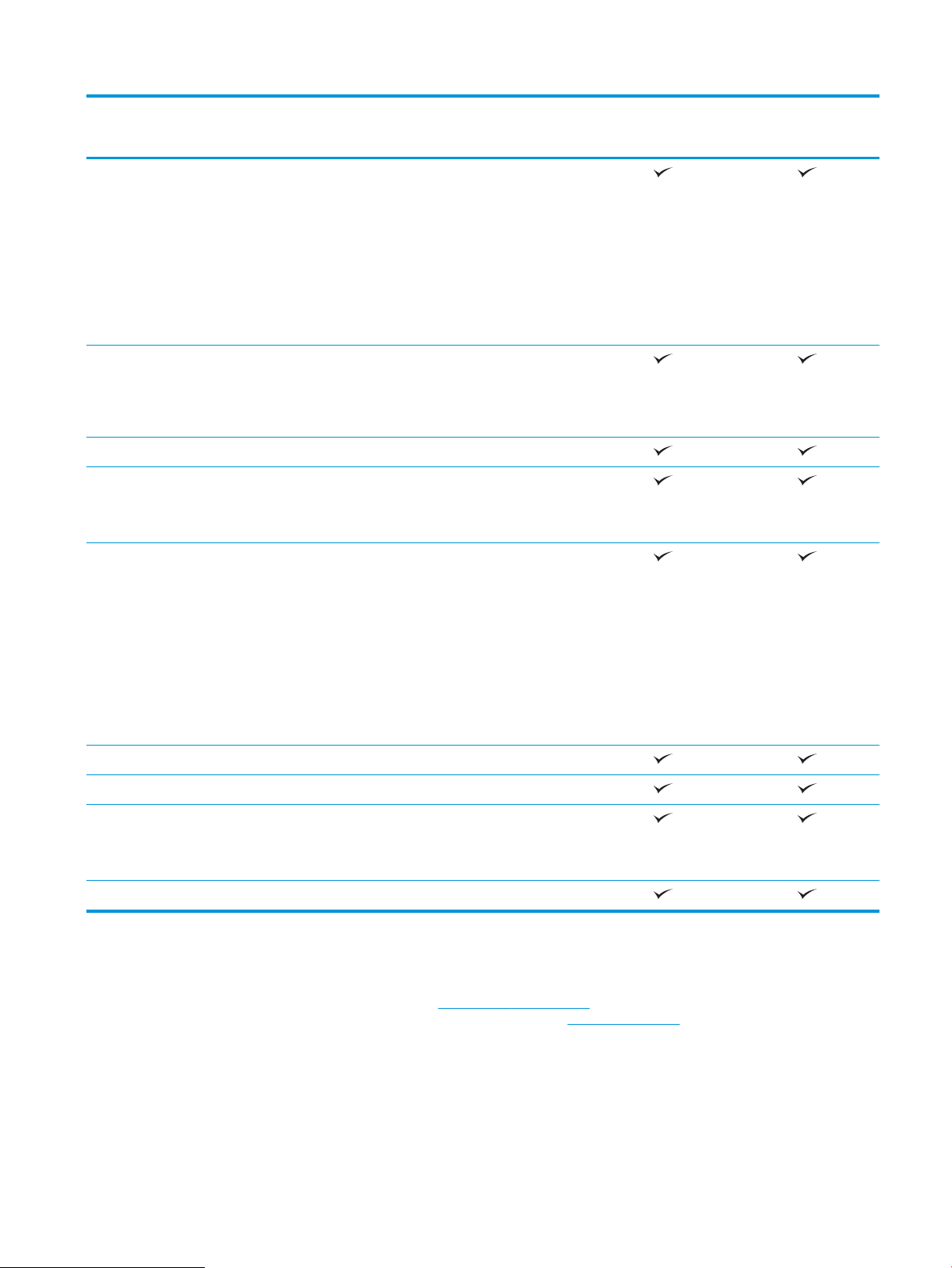
M806dn
M806x+
23
Підтримувані операційні системи
Windows XP SP2 або новіша, 32- та 64-розрядна
ПРИМІТКА. Програма встановлення ПЗ не
підтримує 64-розрядної версії, проте її підтримує
драйвер друку.
ПРИМІТКА. Корпорація Майкрософт припинила
надавати базову підтримку для Windows XP у квітні
2009 року. HP й надалі надаватиме підтримку з усіх
можливих питань для знятої з продажу операційної
системи XP.
Windows Vista, 32- та 64-розрядна
ПРИМІТКА. Windows Vista Starter не
підтримується програмою встановлення ПЗ або
драйвером друку.
Windows 7, 32- та 64-розрядна
Windows 8, 32- та 64-розрядна
ПРИМІТКА. UPD PCL 5 не підтримується у Windows
8.
Windows 2003 Server SP1 або новіша, 32- та 64-
розрядна
ПРИМІТКА. Програма встановлення ПЗ не
підтримує 64-розрядної версії, проте її підтримує
драйвер друку.
CZ244A
CZ245A
ПРИМІТКА. Корпорація Майкрософт припинила
надавати базову підтримку для Windows Server
2003 у липні 2010 року. HP й надалі надаватиме
підтримку з усіх можливих питань для знятої з
продажу операційної системи Server 2003.
Windows Server 2008, 32-розрядна та 64-розрядна
Windows Server 2008 R2, 64-розрядна версія
Windows Server 2012, 64-розрядна
ПРИМІТКА. UPD PCL 5 не підтримується у Windows
Server 2012.
Mac OS X v10.6, 10.7 Lion та 10.8 Mountain Lion
1
Програмне забезпечення HP ePrint підтримує такі операційні системи: Windows® XP SP2 або новіша (32-розрядна) до програмного
забезпечення ePrint, версія 3; Windows Vista® (32-розрядна та 64-розрядна); Windows 7 (32-розрядна та 64-розрядна); Windows 8
(32-розрядна та 64-розрядна) та Mac OS X версій 10.6, 10.7 Lion, та 10.8 Mountain Lion.
2
Список підтримуваних операційних систем стосується Windows PCL 6, UPD PCL 6, UPD PCL 5, UPD PS, драйверів друку Mac та
компакт-диска для встановлення програмного забезпечення, який входить у комплект. Актуальний список підтримуваних
операційних систем можна переглянути на сайті www.hp.com/support/ljM806, щоб отримати комплексну підтримку HP щодо
вашого пристрою. Якщо ви знаходитеся за межами США, відкрийте сайт www.hp.com/support, виберіть країну/регіон, клацніть
пункт Підтримка продуктів та усунення несправностей, введіть назву виробу і натисніть пункт Пошук.
3
Компакт-диск для встановлення програмного забезпечення HP для Windows та Mac дозволяє встановлювати окремий драйвер HP
PCL 6та .NET 3.5 SP1 для операційних систем Windows, .NET 4.0 для Windows 8 та Windows Server 2012, а також драйвер Mac та
Mac Utility для операційних систем Mac. На компакт-диску для встановлення також надано інші додаткові програми.
UKWW Порівняння виробів 3
Page 12
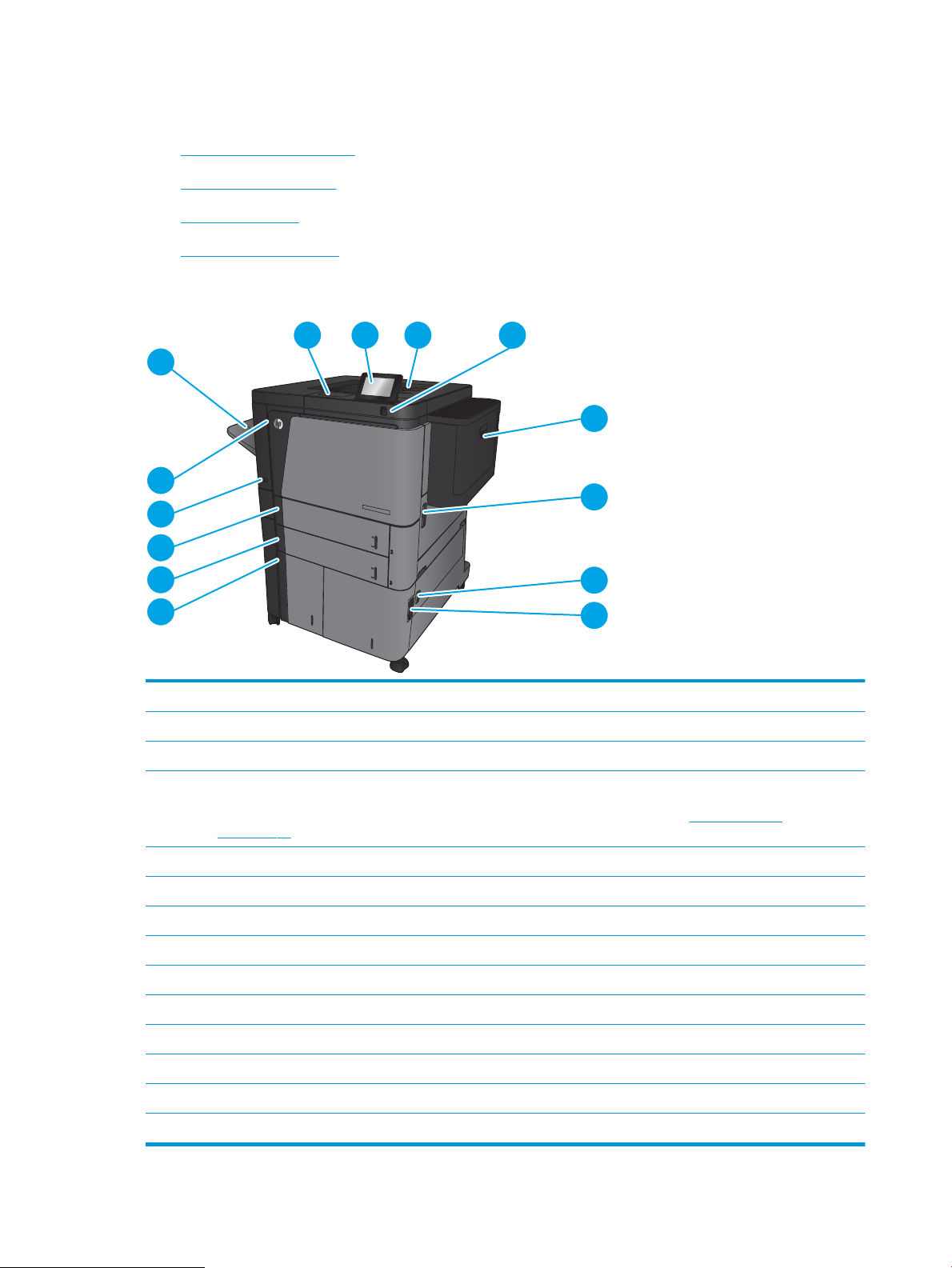
Вигляд виробу
1
2 3 4
5
6
7
8
13
12
11
10
9
14
●
Вигляд пристрою спереду
●
Вигляд пристрою ззаду
●
Порти інтерфейсу
●
Огляд панелі керування
Вигляд пристрою спереду
1 Ніша для приєднання устаткування (для підключення додаткових пристроїв і пристроїв сторонніх виробників)
2 Панель керування з кольоровим сенсорним дисплеєм (з можливістю нахилу для зручності)
3 Верхній вихідний відсік
4 Легкодоступний роз’єм USB (для друку без комп’ютера)
ПРИМІТКА. Адміністратор повинен увімкнути цей роз’єм для використання. Див. розділ Друк із порту USB
на сторінці 54.
5 Лоток 1
6 Права кришка (доступ для усунення застрягань)
7 Нижня права кришка (доступ для усунення застрягань)
8 Лоток 4
9 Лоток 5
10 Лоток 3
11 Лоток 2
12 Кнопка вмикання/вимикання
13 Передня кришка (доступ до картриджів із тонером)
14 Вихідний відсік із прямим трактом подачі носія
4 Розділ 1 Загальні відомості про пристрій UKWW
Page 13
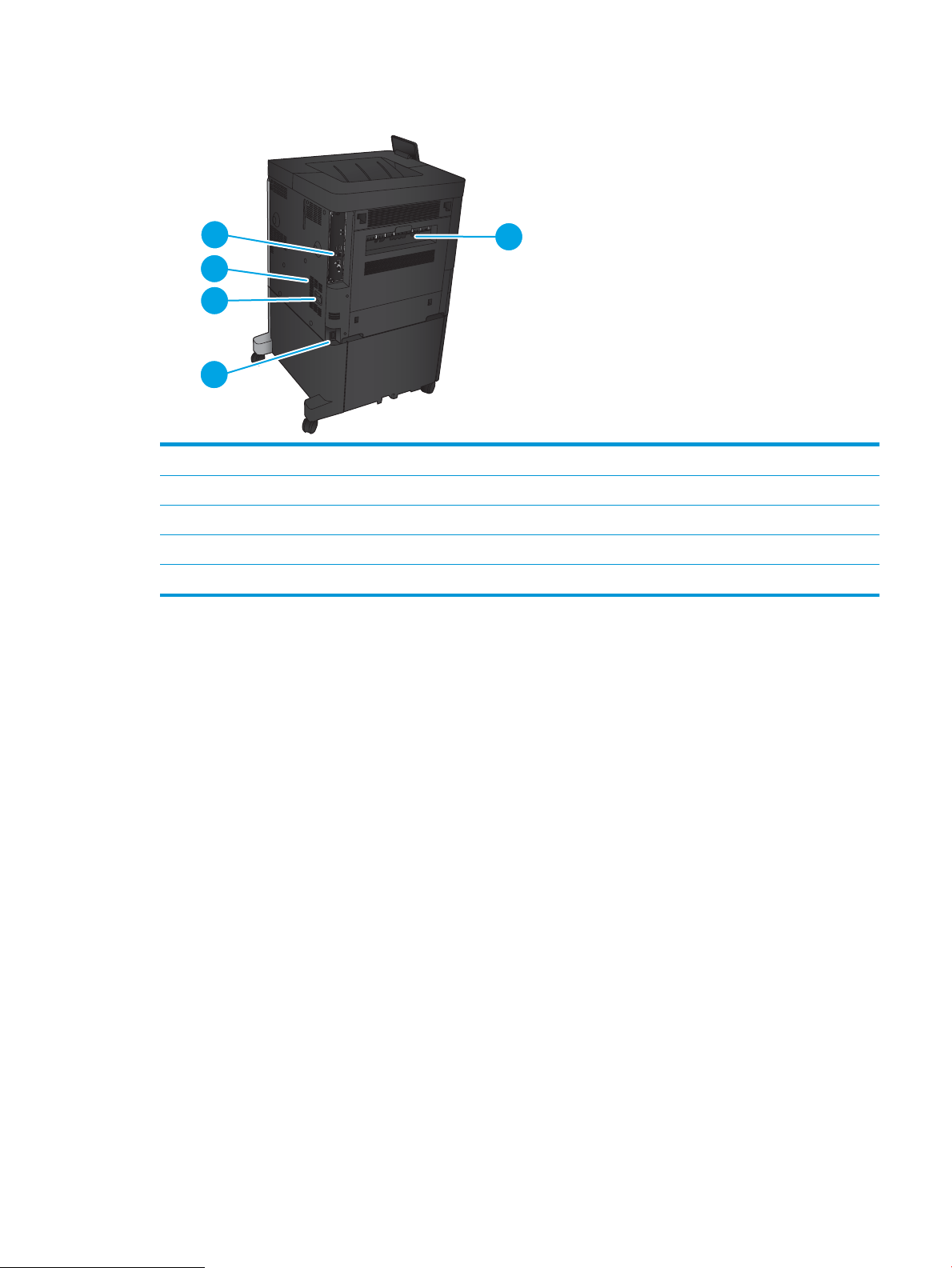
Вигляд пристрою ззаду
1
2
3
5
4
1 Ліва кришка (доступ до термофіксатора та пристрою двостороннього друку)
2 Підключення до джерела живлення
3 З'єднання для додаткового пристрою кінцевої обробки
4 Наклейка із назвою моделі та серійним номером
5 Плата форматування (містить інтерфейсні порти)
UKWW Вигляд виробу 5
Page 14
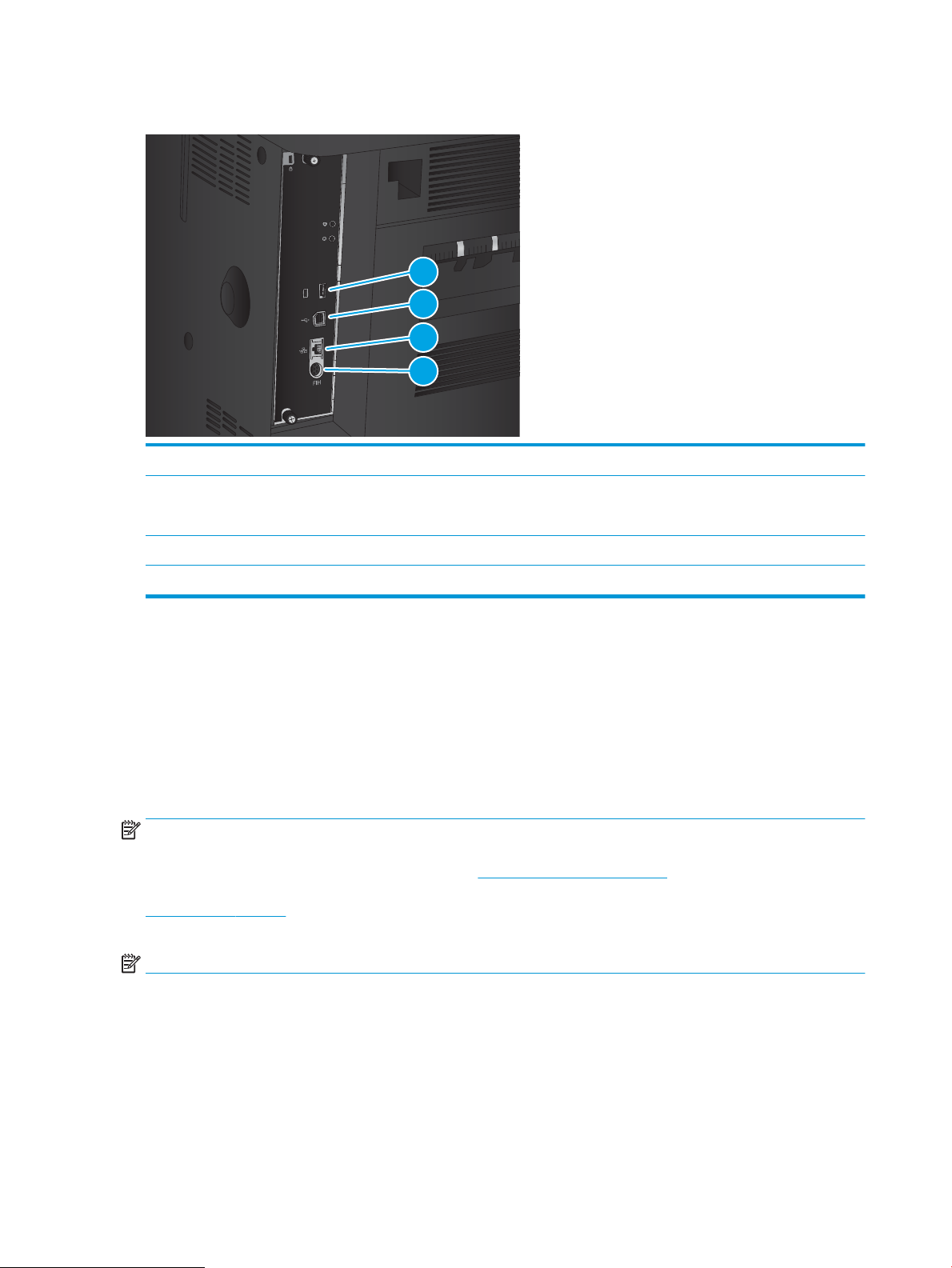
Порти інтерфейсу
1
2
3
4
1 Роз’єм USB для підключення USB-пристроїв (цей роз’єм може бути закритий кришкою)
2 Високошвидкісний порт для друку USB 2.0
ПРИМІТКА. Для простого друку із USB-пристрою користуйтеся роз’ємом USB поряд із панеллю керування.
3 Порт локальної мережі Ethernet (RJ-45)
4 Шина стороннього інтерфейсу (для підключення пристроїв інших виробників)
Огляд панелі керування
На головному екрані можна вибирати функції пристрою та переглядати його поточний стан.
Ви можете у будь-який час повернутися на головний екран, натиснувши кнопку переходу на головний
екран зліва від панелі керування пристрою. Можна також торкнутися кнопки переходу на головний екран у
верхньому лівому куті більшості екранів.
ПРИМІТКА. Компанія HP регулярно оновлює функції, доступні в мікропрограмі виробу. Щоб скористатися
перевагами найновіших функцій, оновіть мікропрограму виробу. Щоб завантажити найновіший файл
оновлення мікропрограми, перейдіть за адресою www.hp.com/support/ljM806, щоб отримати повну
довідку для свого пристрою HP. Якщо ви знаходитесь поза межами США, перейдіть на сторінку
www.hp.com/support, виберіть країну/регіон, клацніть Устранение неисправностей (Усунення
несправностей), введіть назву виробу і натисніть Перейти (Перейти).
ПРИМІТКА. Функції, які відображаються на головному екрані, залежать від конфігурації пристрою.
6 Розділ 1 Загальні відомості про пристрій UKWW
Page 15
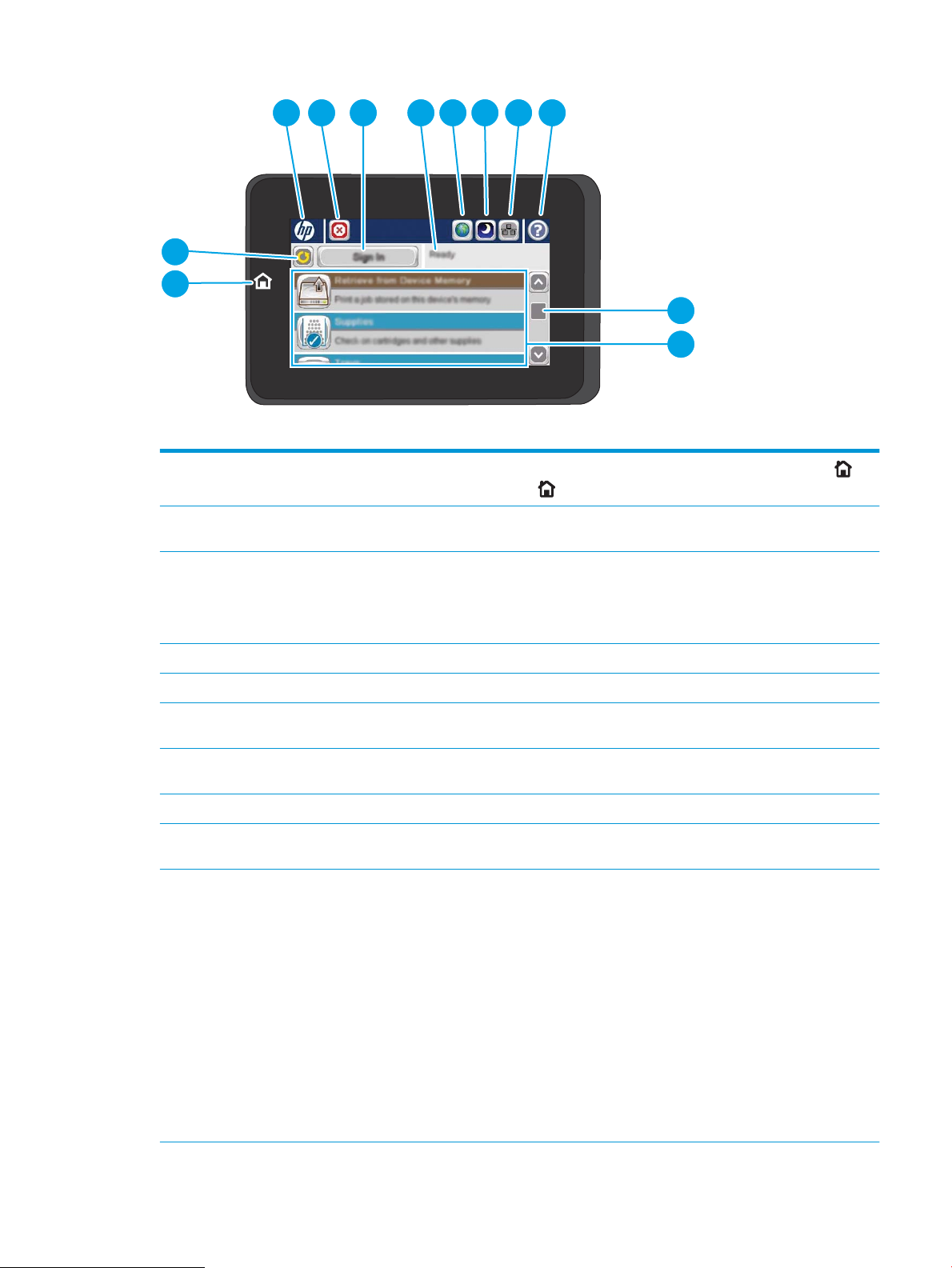
1 2 3 4 5 6 7 8
9
10
11
12
1 Логотип HP або кнопка
головного екрана
2 Кнопка зупинки Натисніть кнопку зупинки, щоб призупинити виконання поточного завдання. Відкриється екран
На будь-якому екрані, окрім головного, логотип HP змінюється на кнопку головного екрана .
Натисніть кнопку головного екрана , щоб повернутися на головний екран.
Job Status (Стан завдання), на якому можна скасувати або продовжити виконання завдання.
3 Кнопка Sign In (Вхід у
систему) або Sign Out
(Вихід із системи)
4 Стан пристрою Рядок стану містить відомості про загальний стан пристрою.
5 Кнопка вибору мови Натисніть кнопку вибору мови, щоб вибрати мову для дисплея панелі керування.
6 Кнопка переходу у
режим сну
7 Кнопка перегляду
відомостей про мережу
8 Кнопка довідки Натисніть кнопку довідки, щоб відкрити вбудовану довідкову програму.
9 Смуга прокручування Торкніться стрілки вгору або вниз на смузі прокручування, щоб переглянути весь список
10 Функції Залежно від конфігурації пристрою в цій області функцій можуть відображатися такі пункти:
Торкніться кнопки Sign In (Вхід у систему), щоб отримати доступ до захищених функцій.
Торкніться кнопки Sign Out (Вихід із системи), щоб вийти із системи пристрою, якщо попередньо
було виконано вхід для доступу до захищених функцій. Після виходу з системи пристрій
відновлює всі стандартні налаштування параметрів.
Натисніть кнопку режиму сну, щоб увімкнути режим сну на пристрої.
Натисніть кнопку мережі, щоб отримати відомості про мережеве підключення.
доступних функцій.
●
Швидкі налаштування
●
Отримання з USB-пристрою
●
Отримання з пам’яті пристрою
●
Стан завдання
●
Витратні матеріали
●
Лотки
●
Адміністрування
●
Обслуговування пристрою
UKWW Вигляд виробу 7
Page 16
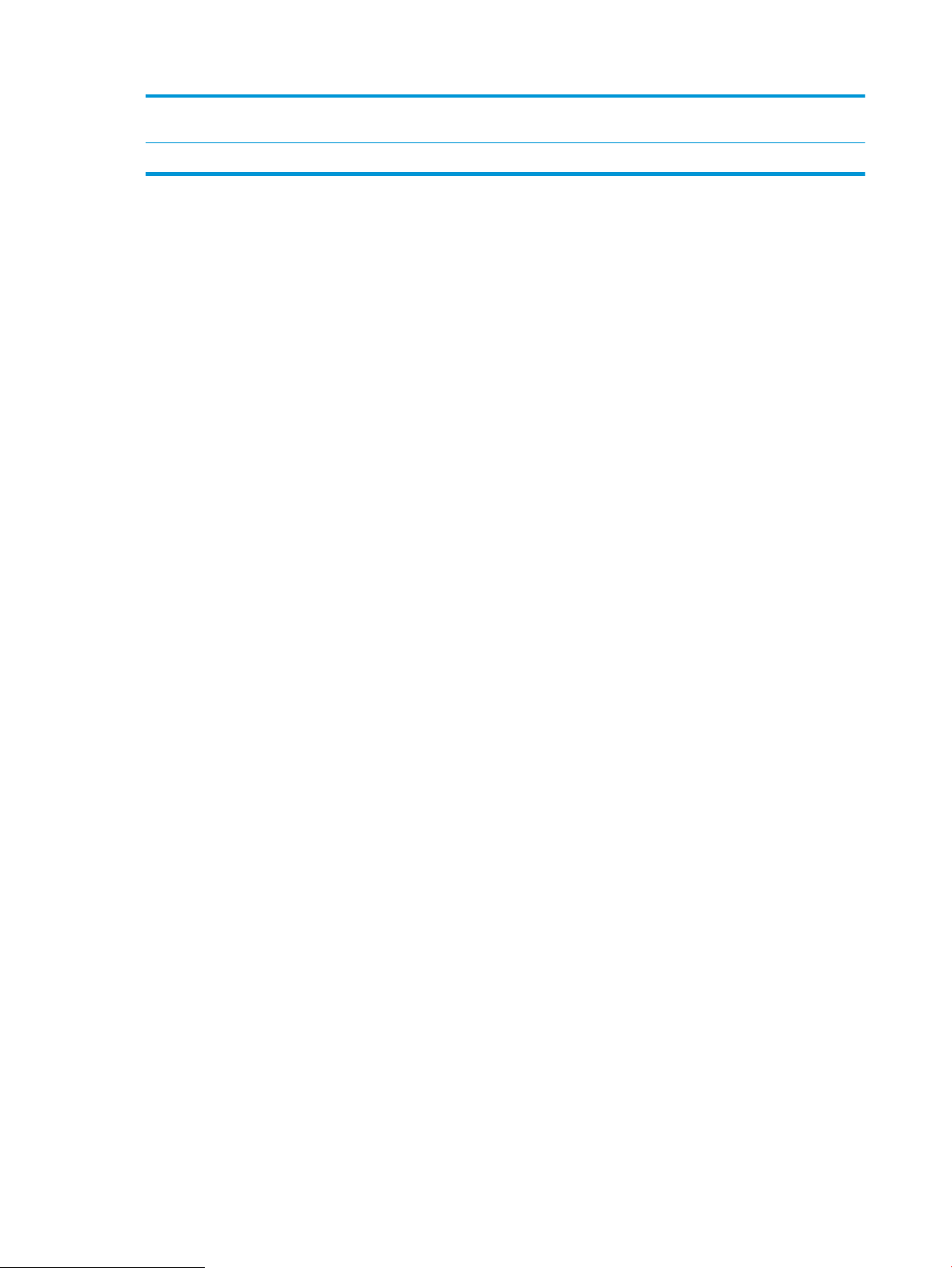
11 Кнопка та індикатор
головного екрана
12 Кнопка оновлення Натисніть кнопку оновлення, щоб видалити зміни та відновити стандартні налаштування.
Натисніть, щоб у будь-який момент повернутися на головний екран.
8 Розділ 1 Загальні відомості про пристрій UKWW
Page 17
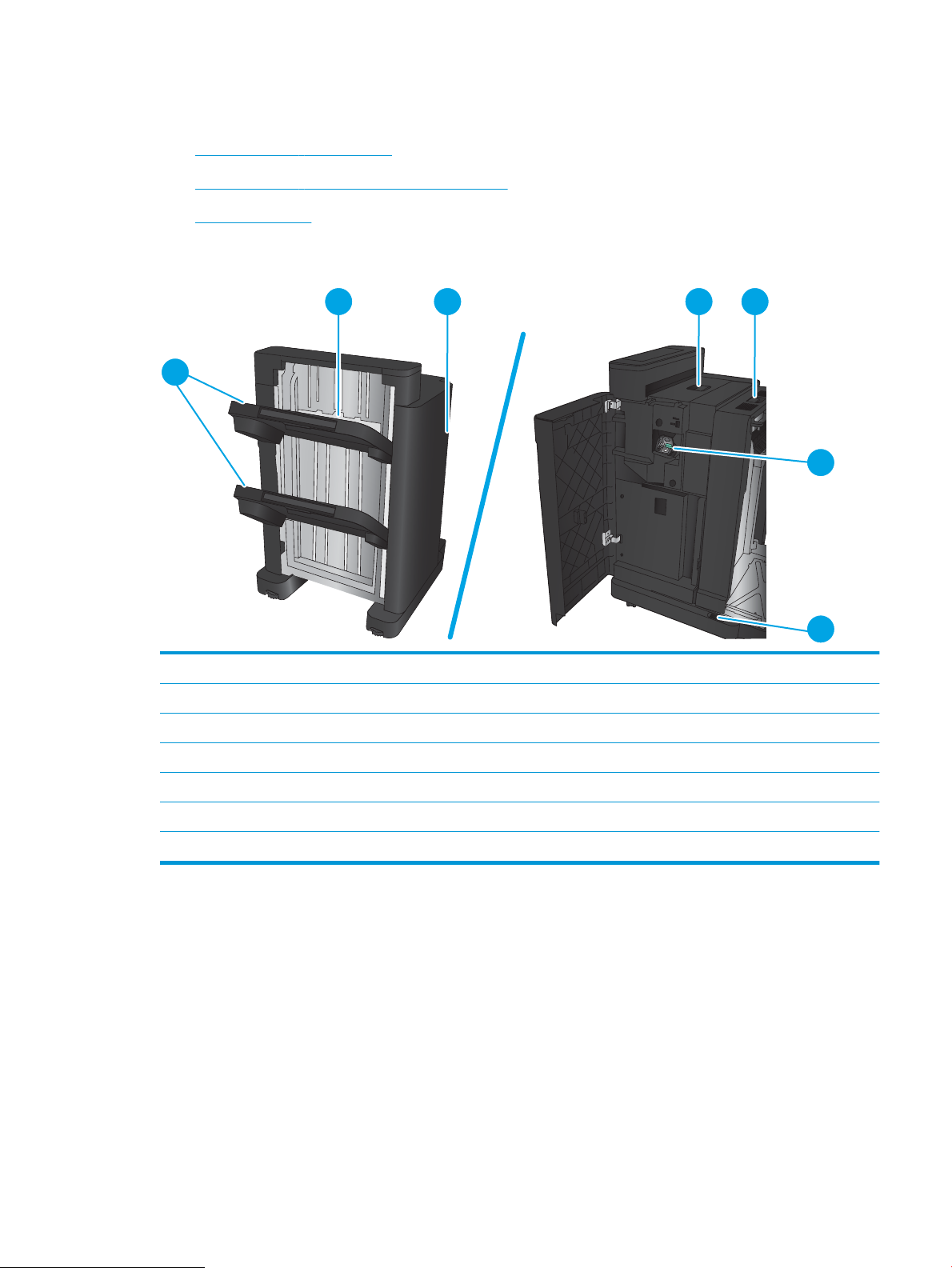
Вигляд додаткових пристроїв для кінцевої обробки
2 3 4 5
1
6
7
●
Швидкозшивач/укладальник
●
Швидкозшивач/укладальник із перфоратором
●
Брошурувальник
Швидкозшивач/укладальник
1 Вихідні відсіки швидкозшивача/укладальника
2 Вихідний роз’єм швидкозшивача/укладальника
3 Передні дверцята
4 Верхня кришка
5 Верхній замок фіксування
6 Швидкозшивач 1
7 Нижній замок фіксування
UKWW Вигляд додаткових пристроїв для кінцевої обробки 9
Page 18
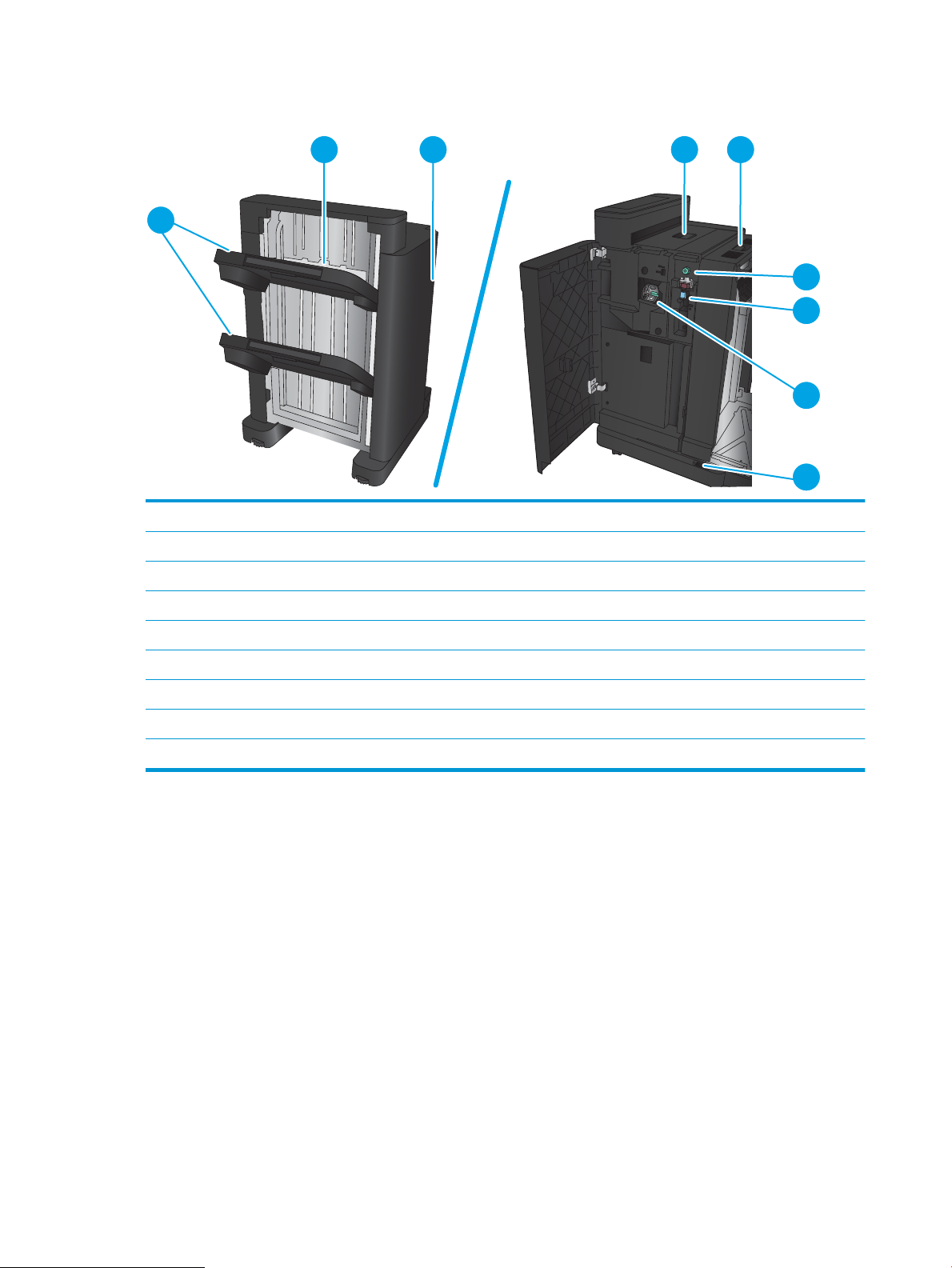
Швидкозшивач/укладальник із перфоратором
2 3 4 5
1
7
6
8
9
1 Вихідні відсіки швидкозшивача/укладальника
2 Вихідний роз’єм швидкозшивача/укладальника
3 Передні дверцята
4 Верхня кришка
5 Верхній замок фіксування
6 Перфоратор
7 Контейнер для конфетті
8 Швидкозшивач 1
9 Нижній замок фіксування
10 Розділ 1 Загальні відомості про пристрій UKWW
Page 19
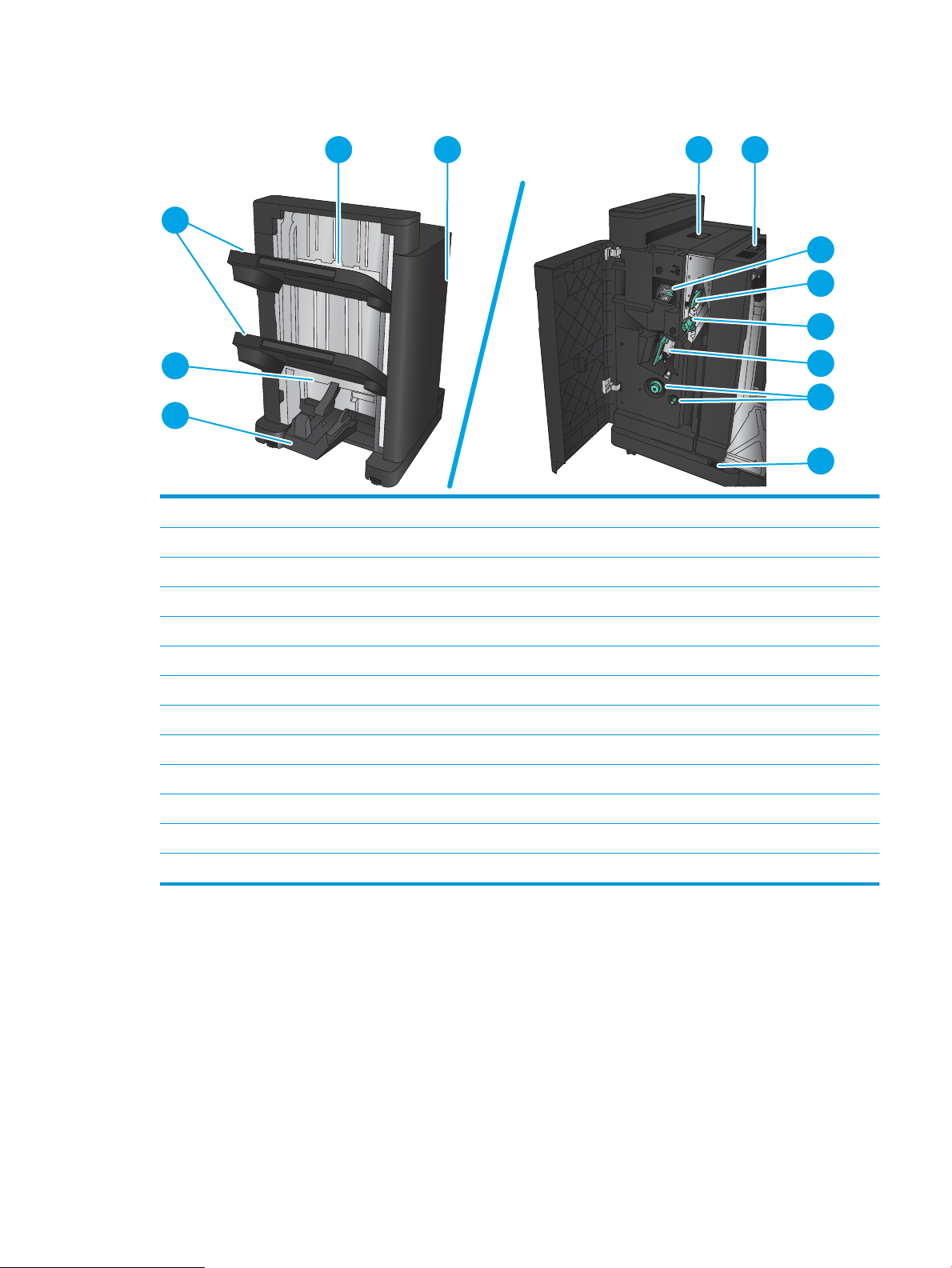
Брошурувальник
1
2
4 5 6 7
3
9
8
10
11
12
13
1 Вихідний відсік брошурувальника
2 Вихідний роз’єм брошурувальника
3 Вихідні відсіки швидкозшивача/укладальника
4 Вихідний роз’єм швидкозшивача/укладальника
5 Передні дверцята
6 Верхня кришка
7 Верхній замок фіксування
8 Швидкозшивач 1
9 Верхня напрямна виведення паперу
10 Нижня напрямна виведення паперу
11 Механізм зшивання внакидку, доступ до швидкозшивачів 2 і 3
12 Ручки просування паперу для усунення застрягань
13 Нижній замок фіксування
UKWW Вигляд додаткових пристроїв для кінцевої обробки 11
Page 20
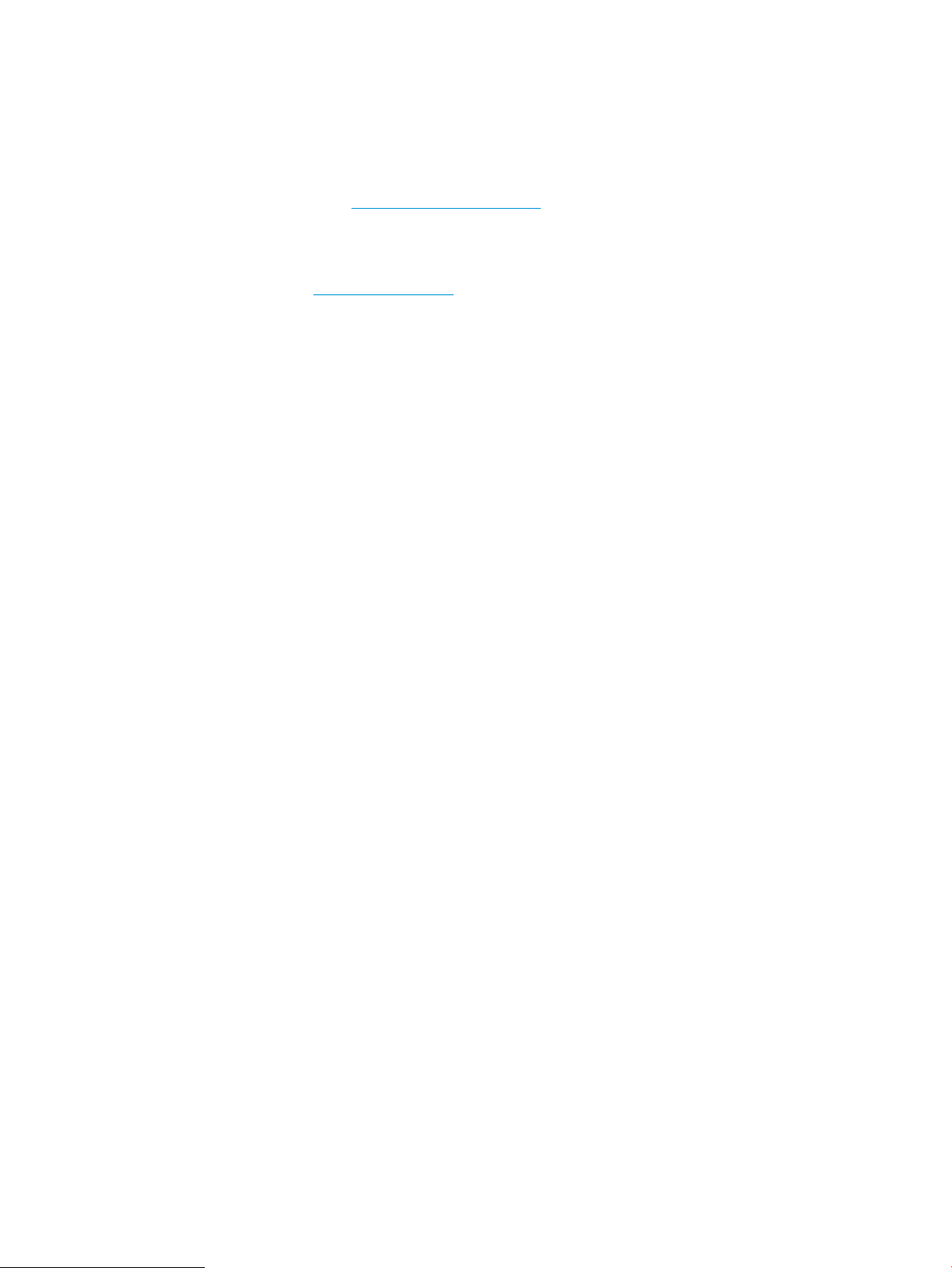
Встановлення апаратного і програмного забезпечення
Базові вказівки щодо встановлення читайте в Посібнику зі встановлення апаратного забезпечення, що
додається до виробу. Додаткові вказівки читайте на веб-сайті технічної підтримки HP.
У США скористайтеся адресою www.hp.com/support/ljM806, щоб отримати повну довідку для свого
пристрою HP:
В інших країнах виконайте такі кроки:
1. Відвідайте сторінку www.hp.com/support.
2. Виберіть країну/регіон.
3. Натисніть Устранение неисправностей (Усунення несправностей).
4. Введіть назву пристрою і виберіть Перейти (Перейти).
Виберіть потрібний виріб, щоб скористатися такими можливостями:
●
Встановлення і налаштування
●
Знайомство і використання
●
Вирішення проблем
●
Перевірте наявність оновлення програмного забезпечення
●
Форуми технічної підтримки
●
Гарантійна та нормативна інформація
12 Розділ 1 Загальні відомості про пристрій UKWW
Page 21
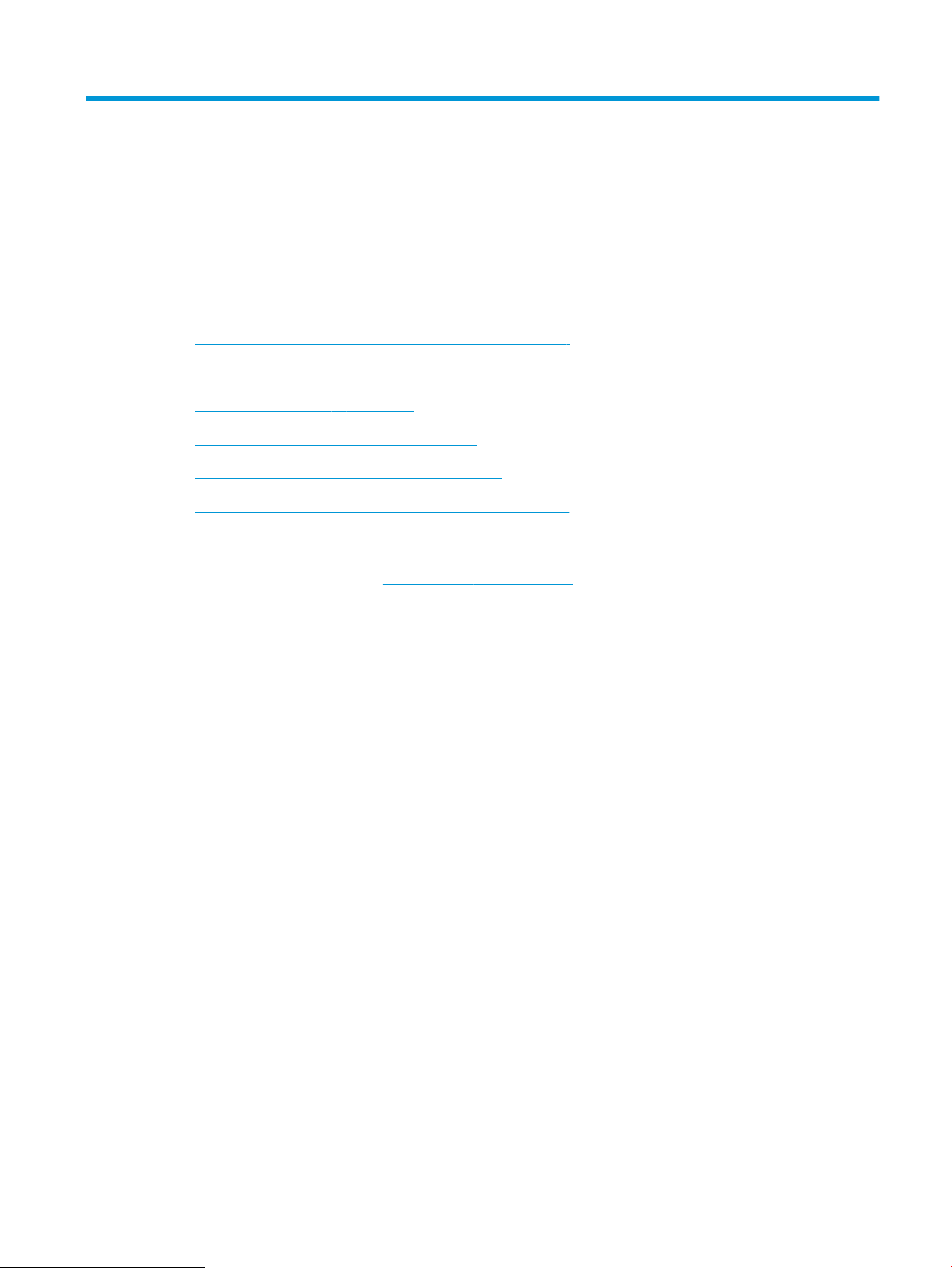
2 Лотки для паперу
●
Налаштуйте лотки відповідно до типу і формату паперу.
●
Завантаження лотка 1
●
Завантаження лотка 2 та лотка 3
●
Завантаження паперу в лоток 4 та лоток 5
●
Налаштування стандартного місця скріплення
●
Налаштування розташування отворів за замовчуванням
Додаткові відомості:
У США скористайтеся веб-сайтом www.hp.com/support/ljM806.
В інших країнах відвідайте сторінку www.hp.com/support. Виберіть країну/регіон. Натисніть Устранение
неисправностей (Усунення несправностей). Введіть назву пристрою і виберіть Перейти (Перейти).
Сторінка HP з універсальною довідкою для пристроїв містить такі розділи:
●
Встановлення і налаштування
●
Знайомство і використання
●
Вирішення проблем
●
Перевірте наявність оновлення програмного забезпечення
●
Форуми технічної підтримки
●
Гарантійна та нормативна інформація
UKWW 13
Page 22
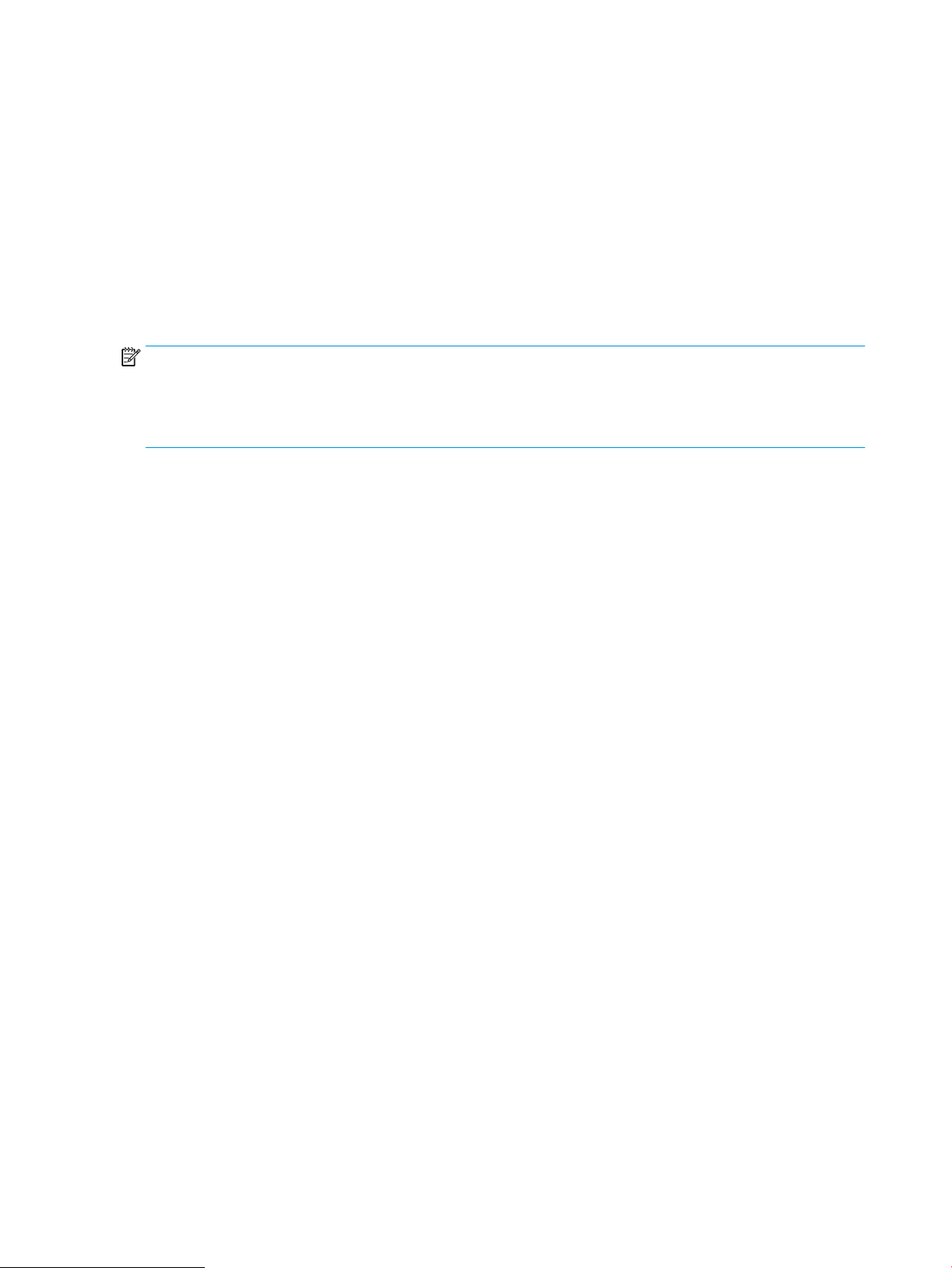
Налаштуйте лотки відповідно до типу і формату паперу.
Виріб автоматично видає запит щодо налаштування лотка відповідно до типу та розміру паперу у таких
випадках:
●
під час завантаження паперу в лоток;
●
у разі зазначення певного лотка або типу паперу для завдання друку за допомогою драйвера
принтера або програмного забезпечення
завдання друку.
ПРИМІТКА. Запит не відображається, якщо друк виконується з використанням лотка 1, і для цього лотка
встановлено налаштування розміру паперу Any Size (Будь-який розмір) і налаштування типу паперу Any
Type (Будь-який тип). У такому разі, якщо в завданні друку не вказано лоток, виріб розпочне друк із лотка 1,
навіть коли налаштування розміру та типу паперу в завданні друку не відповідають паперу, завантаженому
в лоток 1.
Налаштування лотка під час завантаження паперу
1. Завантажте папір у лоток.
2. На панелі керування пристрою з'явиться повідомлення про налаштування лотка.
3. Натисніть кнопку OK, щоб прийняти виявлені пристроєм тип і розмір паперу, або натисніть кнопку
Modify (Змінити), щоб вибрати інший розмір і тип паперу.
, тоді як лоток не налаштовано відповідно до параметрів
4. Виберіть відповідний тип і розмір паперу і натисніть кнопку OK.
Налаштування лотка відповідно до параметрів завдання друку
1. Зазначте у програмному забезпеченні лоток подавання паперу, а також розмір і тип паперу.
2. Надішліть завдання на виріб.
Якщо лоток потрібно налаштувати, на панелі керування виробу відображається повідомлення
конфігурації лотків.
3. Завантажте в лоток папір вказаного розміру та типу і закрийте лоток.
4. Натисніть кнопку OK, щоб прийняти виявлені пристроєм тип і розмір паперу, або натисніть кнопку
Modify (Змінити), щоб вибрати інший розмір і тип паперу.
5. Виберіть відповідний тип і розмір паперу і натисніть кнопку OK.
Налаштування лотків за допомогою панелі керування
Встановити для лотків налаштування типу та розміру паперу можна і без запиту виробу.
1. На головному екрані на панелі керування пристрою натисніть кнопку Trays (Лотки).
2. Торкніться рядка лотка, який потрібно налаштувати, а потім натисніть кнопку Modify (Змінити).
3. У списку параметрів виберіть тип і розмір паперу.
4. Щоб зберегти вибране налаштування, натисніть кнопку OK.
14 Розділ 2 Лотки для паперу UKWW
Page 23
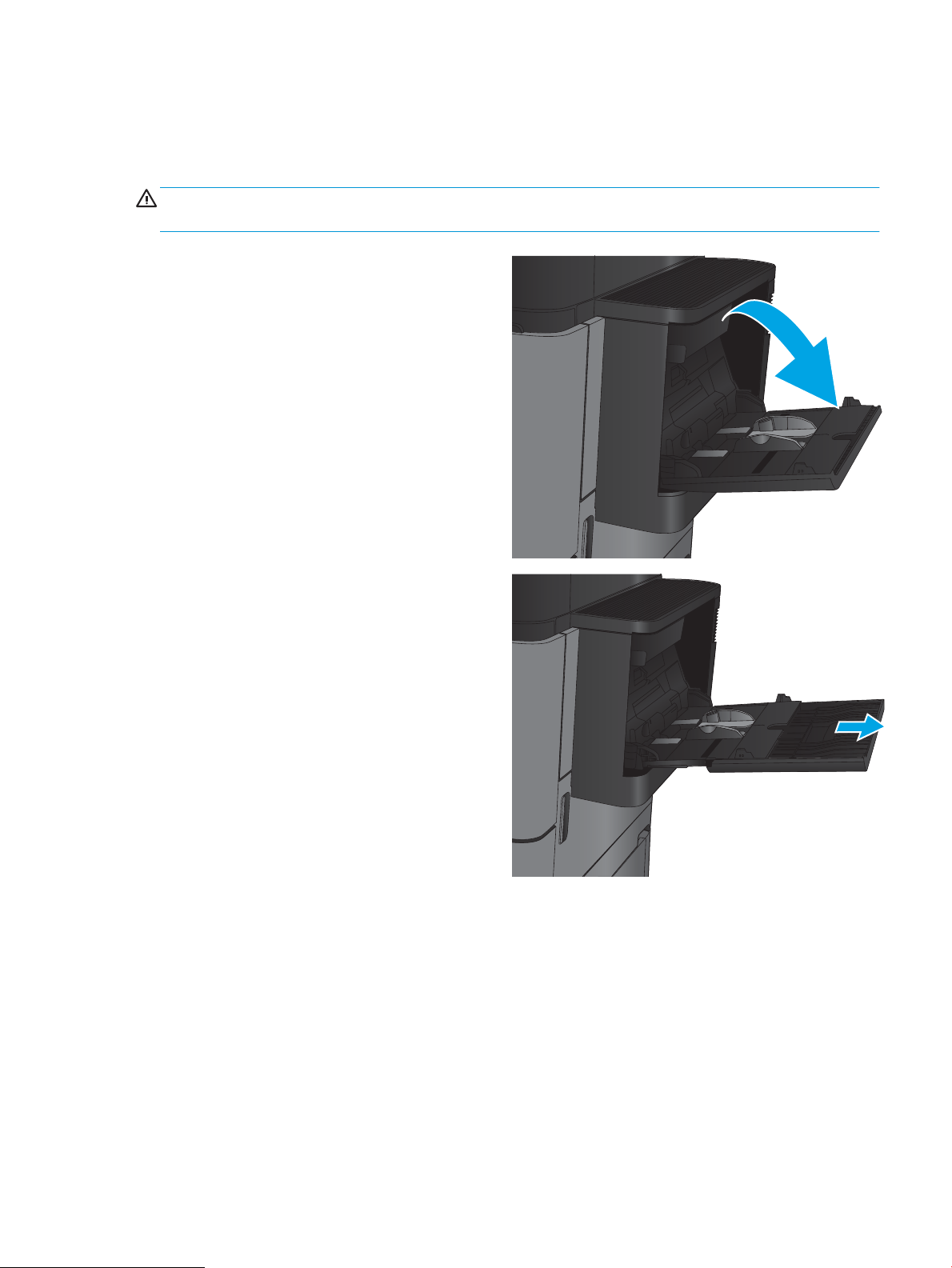
Завантаження лотка 1
ПОПЕРЕДЖЕННЯ. Для уникнення застрягань забороняється завантажувати або виймати папір у лоток 1
тоді, коли виріб друкує.
1. Відкрийте лоток 1.
2. Витягніть висувну планку лотка для підтримки
паперу.
UKWW Завантаження лотка 1 15
Page 24
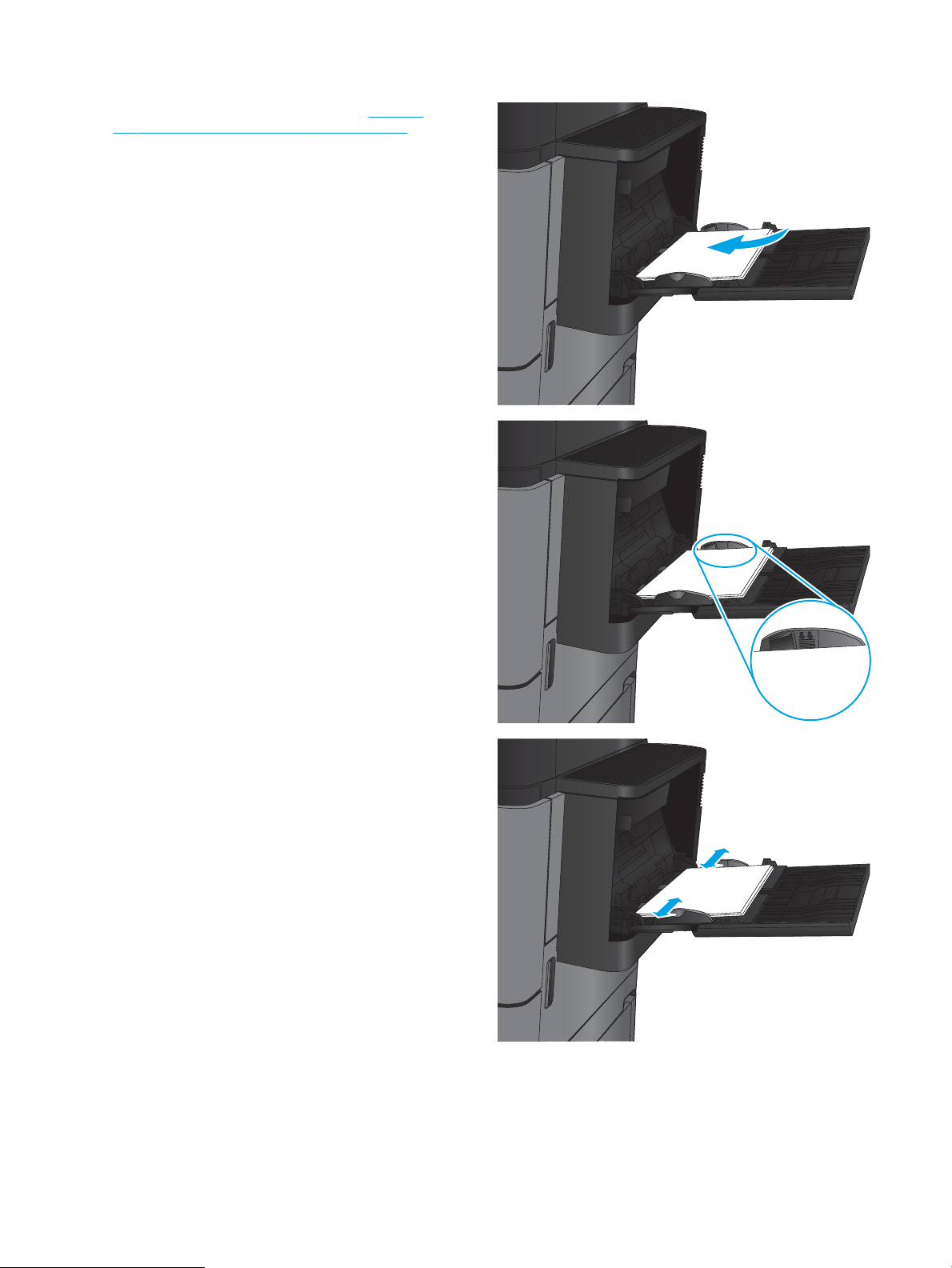
3. Завантажте папір у лоток. Див. розділ Таблиця
2-1 Орієнтація паперу лотка 1 на сторінці 17.
ПОРАДА. Щоб отримати найвищу якість друку,
HP рекомендує завантажувати папір спершу
довгим краєм.
4. Стежте за тим, щоб папір не був вище лінії
заповнення на напрямних паперу.
5. Відрегулюйте бокові напрямні так, щоб вони
злегка торкалися стосу паперу, але не загинали
його.
16 Розділ 2 Лотки для паперу UKWW
Page 25
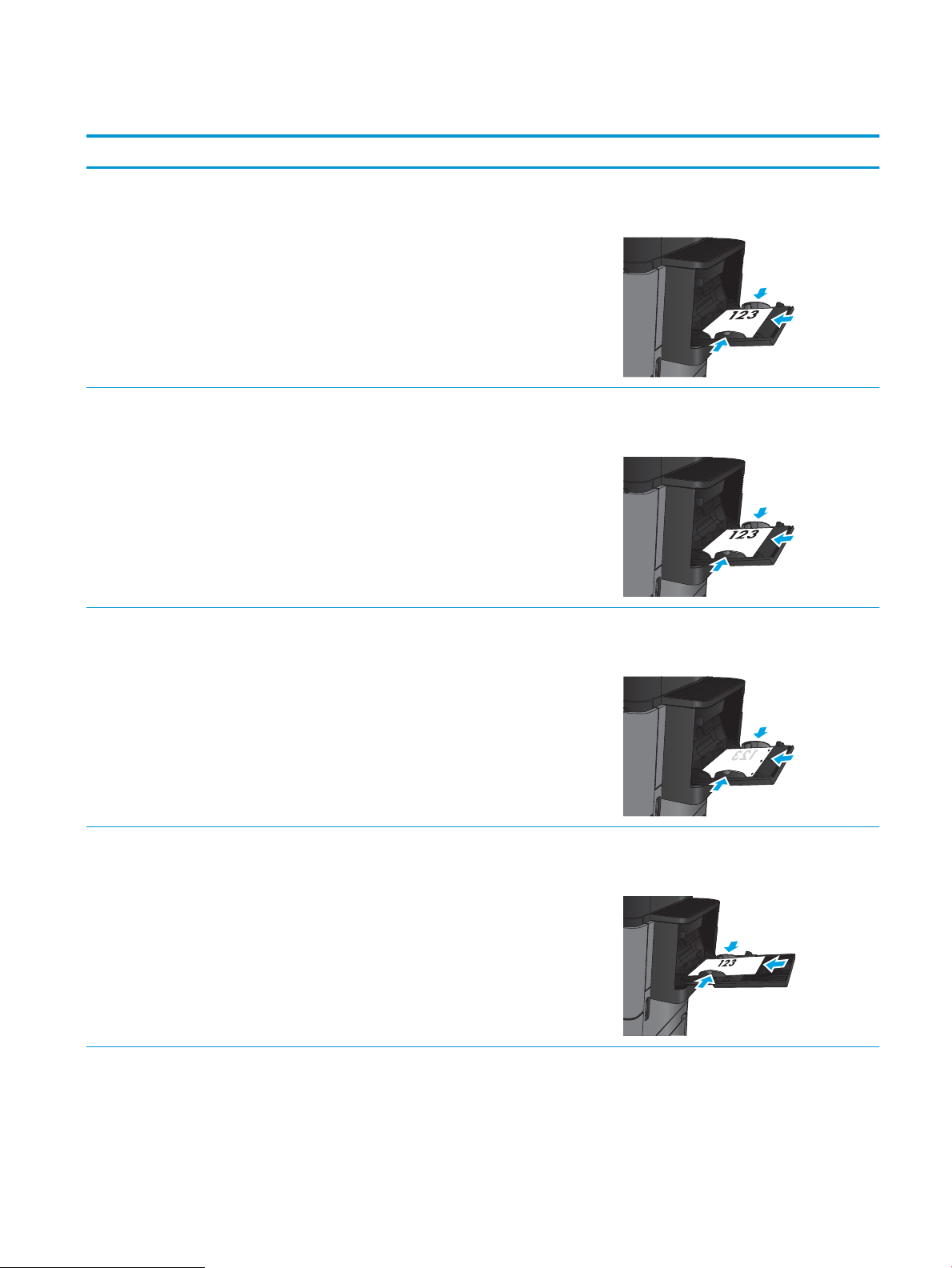
Таблиця 2-1 Орієнтація паперу лотка 1
Тип паперу Орієнтація зображення Режим дуплексного друку Як завантажити папір
Заздалегідь надрукований
аркуш, бланк або наклейки
Автоматичний двосторонній
Перфорований Книжкова Односторонній друк Лицьовою стороною донизу
Книжкова Односторонній друк Лицьовою стороною догори
Верхнім краєм до тильної сторони виробу
Лицьовою стороною догори
друк
Верхнім краєм до тильної сторони виробу
Заздалегідь надрукований
аркуш або бланк
Перфорацією до правого боку лотка
Альбомна Односторонній друк Лицьовою стороною догори
Верхнім краєм до тильної сторони виробу
UKWW Завантаження лотка 1 17
Page 26
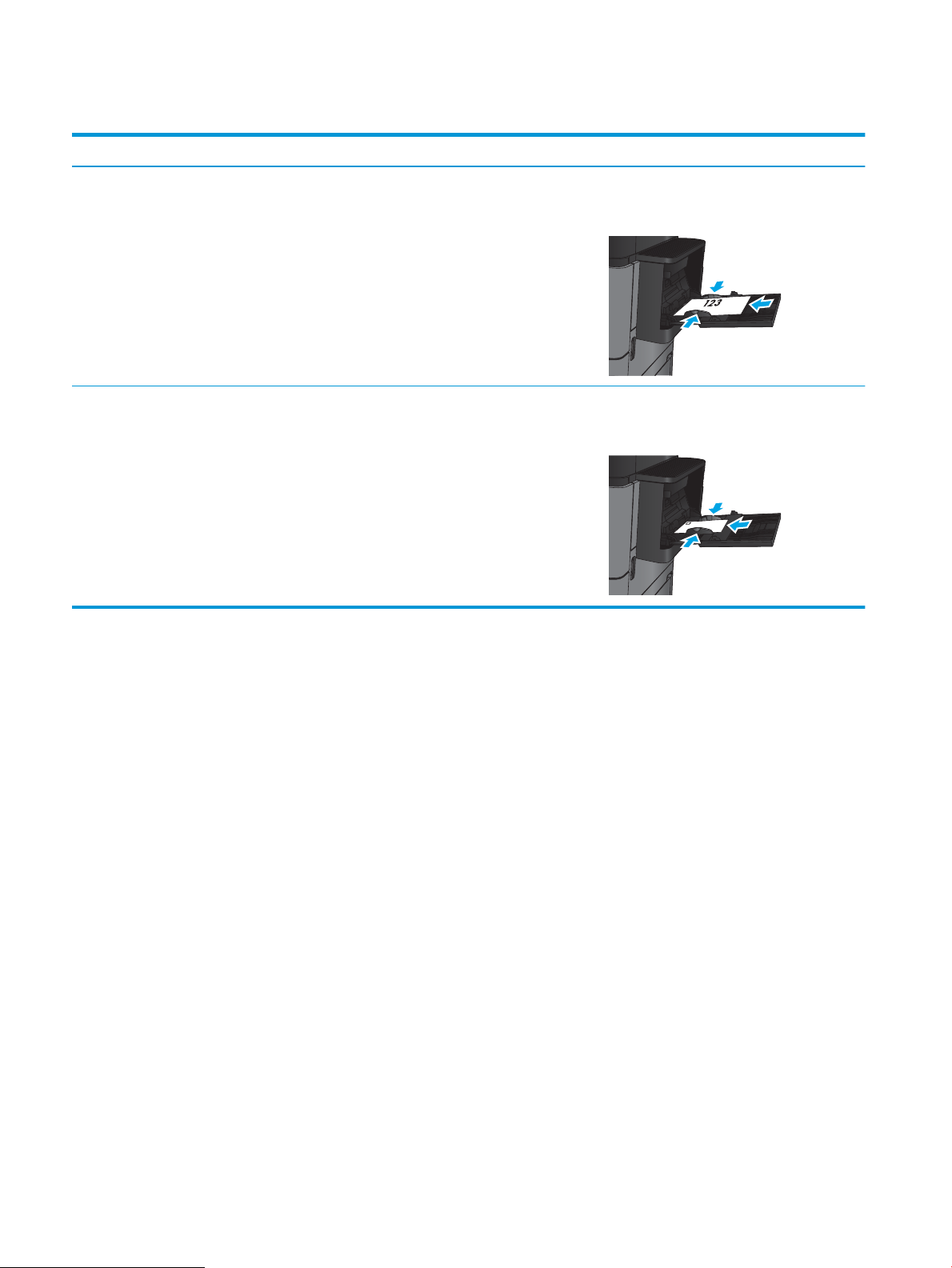
Таблиця 2-1 Орієнтація паперу лотка 1 (продовження)
Тип паперу Орієнтація зображення Режим дуплексного друку Як завантажити папір
Автоматичний двосторонній
друк
Конверти Коротшою стороною
конверта до виробу
Односторонній друк Лицьовою стороною догори
Лицьовою стороною догори
Верхнім краєм до тильної сторони виробу
Верхнім краєм до тильної сторони виробу
18 Розділ 2 Лотки для паперу UKWW
Page 27
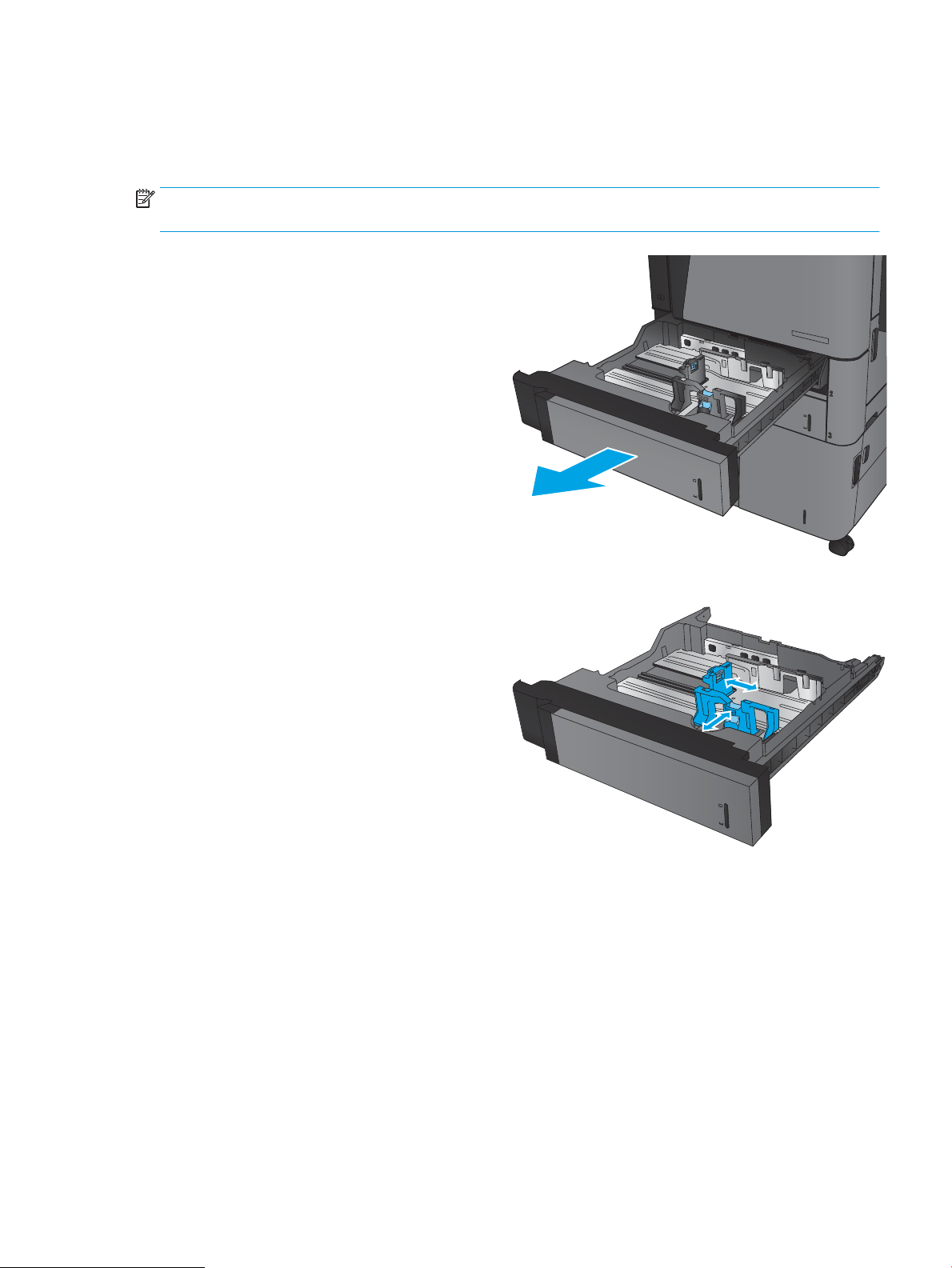
Завантаження лотка 2 та лотка 3
ПРИМІТКА. Процедура завантаження паперу для лотка 3 така сама, як і для лотка 2. Тут зображено лише
лоток 2.
1. Відкрийте лоток.
ПРИМІТКА. Не відкривайте лоток під час
роботи виробу.
2. Налаштуйте напрямні довжини і ширини паперу,
натиснувши на фіксатори налаштування і
посунувши напрямні до країв паперу.
UKWW Завантаження лотка 2 та лотка 3 19
Page 28
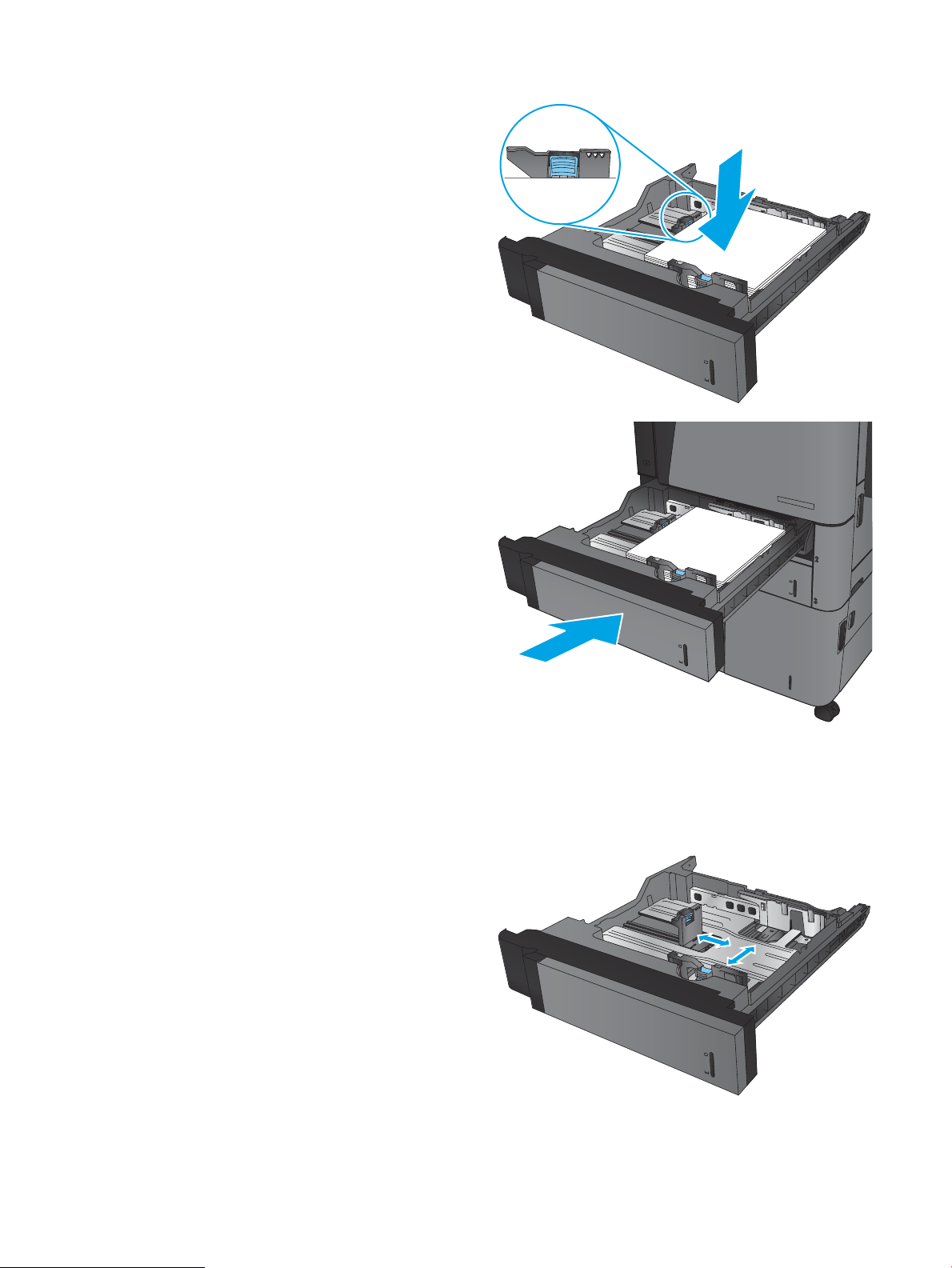
3. Завантажте папір у лоток. Перевірте, щоб
Y
X
напрямні злегка торкалися стосу паперу, але не
загинали його.
ПРИМІТКА. Щоб запобігти застряганню паперу,
не переповнюйте лоток. Перевірте, чи верх
стосу знаходиться нижче індикатора
максимальної висоти.
ПРИМІТКА. Якщо лоток відрегульований
неправильно, під час друку може з'явитися
повідомлення про помилку або це може
спричинити застрягання паперу.
4. Закрийте лоток.
5. На панелі керування вказано тип і розмір паперу
у лотку. Якщо налаштування неправильне,
дотримуйтесь інструкцій на панелі керування
для зміни типу або розміру паперу.
6. Для паперу нестандартного розміру потрібно
вказати розміри X та Y, коли на панелі керування
пристрою з’явиться відповідна вимога.
20 Розділ 2 Лотки для паперу UKWW
Page 29
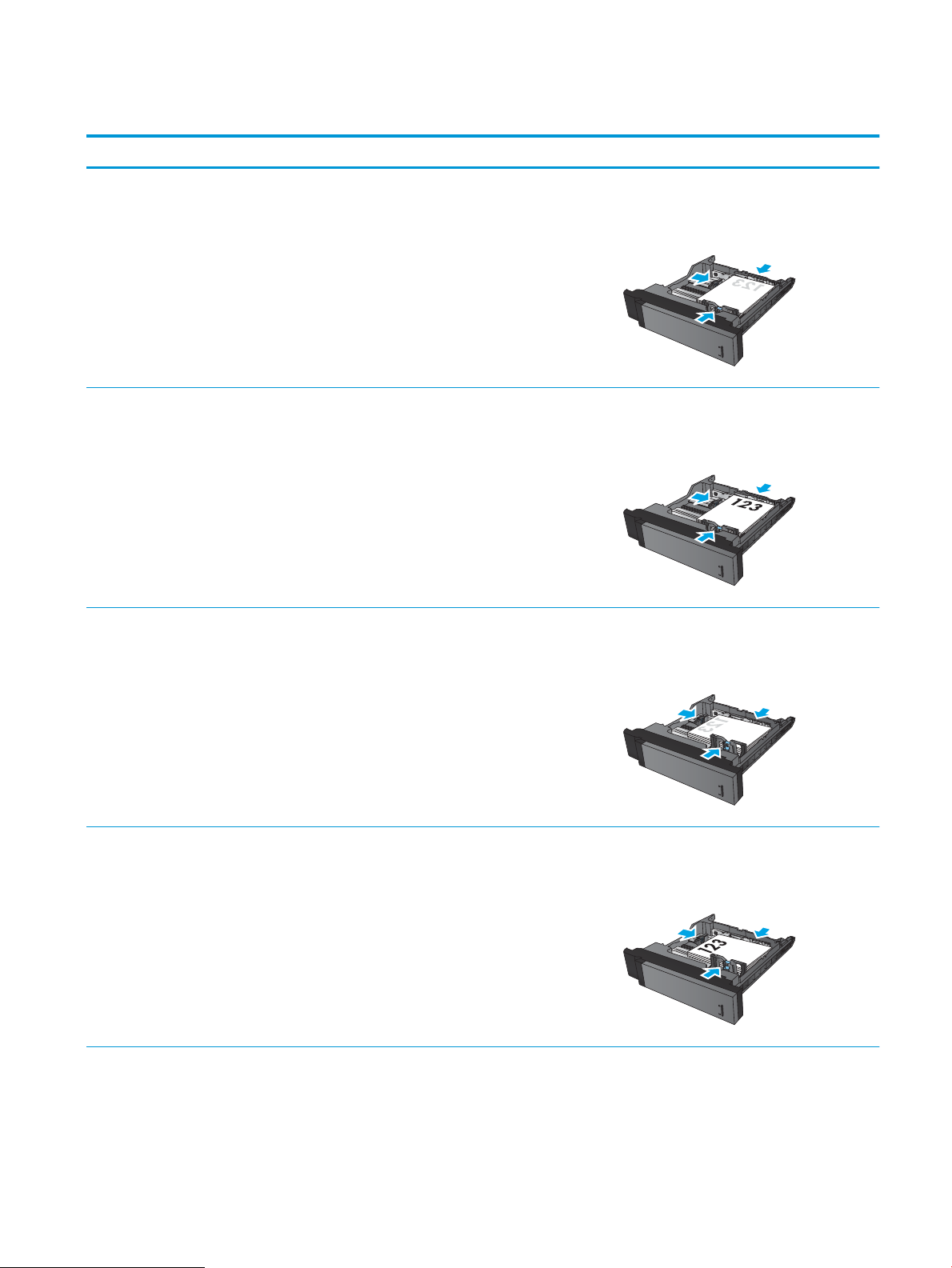
Таблиця 2-2 Орієнтація паперу в лотку 2 та лотку 3
Тип паперу Орієнтація зображення Режим дуплексного друку Як завантажити папір
Заздалегідь надрукований
аркуш або бланк
Автоматичний двосторонній
Альбомна Односторонній друк Лицьовою стороною донизу
Книжкова Односторонній друк Лицьовою стороною донизу
Верхнім краєм до задньої стінки лотка
Лицьовою стороною догори
друк
Верхнім краєм до задньої стінки лотка
Автоматичний двосторонній
друк
Нижнім краєм до правої стінки лотка
Лицьовою стороною догори
Нижнім краєм до правої стінки лотка
UKWW Завантаження лотка 2 та лотка 3 21
Page 30
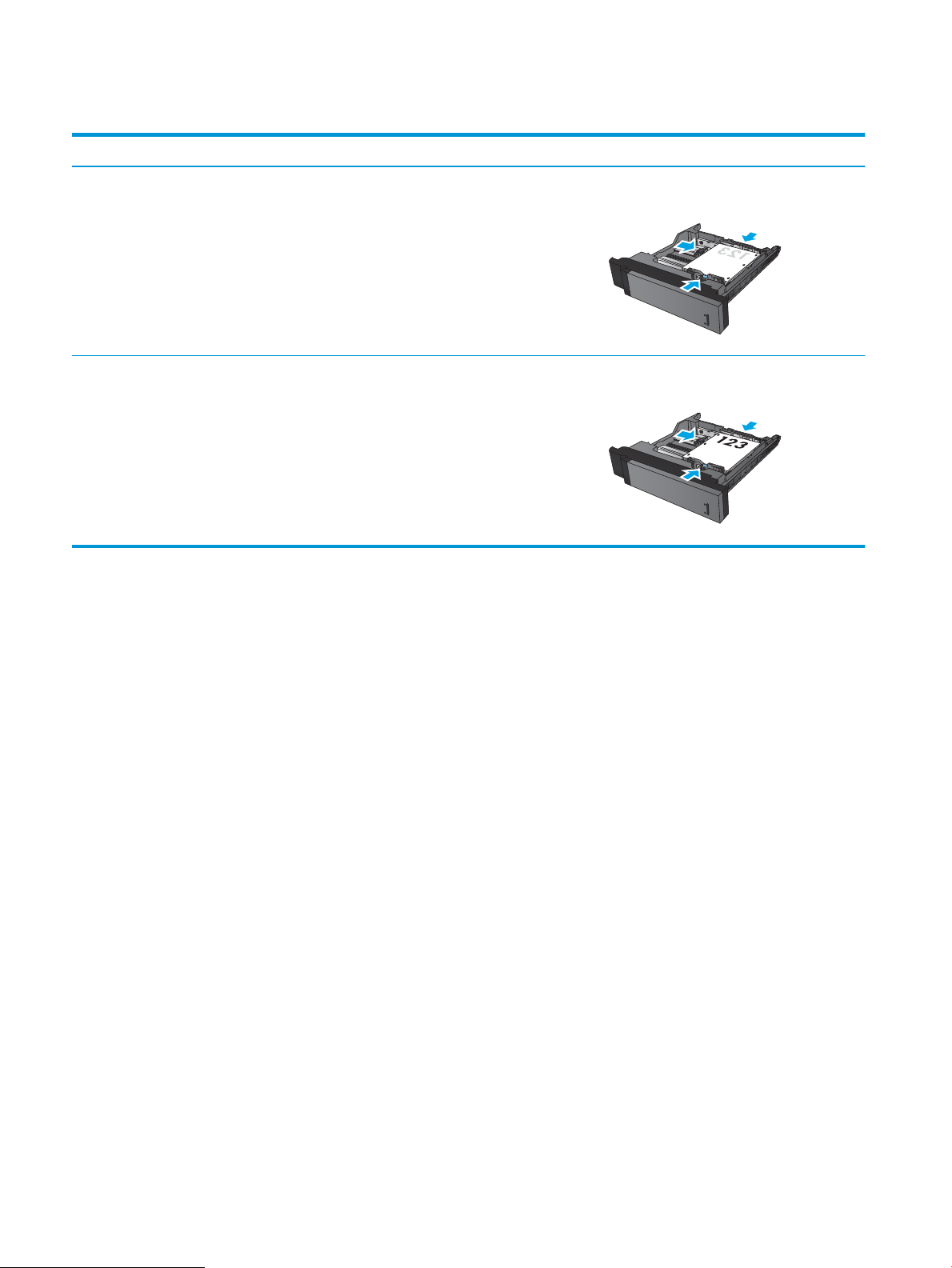
Таблиця 2-2 Орієнтація паперу в лотку 2 та лотку 3 (продовження)
Тип паперу Орієнтація зображення Режим дуплексного друку Як завантажити папір
Перфорований Книжкова Односторонній друк Перфорацією до правої стінки лотка
Автоматичний двосторонній
друк
Перфорацією до лівої стінки лотка
22 Розділ 2 Лотки для паперу UKWW
Page 31

Завантаження паперу в лоток 4 та лоток 5
Лоток 4 та лоток 5 підтримують лише папір формату A4 та Letter.
1. Відкрийте праву та ліву сторони лотка.
2. З кожної сторони відрегулюйте важіль вибору
формату паперу відповідно до формату паперу,
який використовується.
UKWW Завантаження паперу в лоток 4 та лоток 5 23
Page 32

3. Завантажте повні пачки паперу з кожної сторони
лотка. Сторона справа вміщує до 1500 аркушів
паперу. Сторона зліва вміщує до 2000 аркушів
паперу.
ПРИМІТКА. Для отримання найкращих
результатів завантажуйте всю пачку паперу
повністю. Не розділяйте пачку на менші порції.
4. Закрийте праву та ліву сторони лотка.
24 Розділ 2 Лотки для паперу UKWW
Page 33

Налаштування стандартного місця скріплення
1. На головному екрані на панелі керування пристрою натисніть кнопку Administration (Адміністрування).
2. Відкрийте такі меню:
●
Параметри зшивача/укладальника
●
Скріплення
3. У списку параметрів виберіть місце скріплення і натисніть кнопку Save (Зберегти). Доступні параметри:
●
None (Немає)
●
Top left (Зліва вгорі)
●
Top right (Справа вгорі)
●
Two left (Два зліва)
●
Two right (Два справа)
●
Two top (Два вгорі)
●
Two top or left (Два вгорі чи ліворуч)
ПРИМІТКА. Для документів книжкової орієнтації скріпки розташовані ліворуч. Для документів
альбомної орієнтації скріпки розташовані вгорі.
Налаштування розташування отворів за замовчуванням
1. На головному екрані на панелі керування пристрою натисніть кнопку Administration (Адміністрування).
2. Відкрийте такі меню:
●
Stapler/Stacker Settings (Параметри зшивача/укладальника)
●
Hole Punching (Перфорація)
3. Виберіть розташування отворів у списку параметрів і натисніть кнопку Save (Зберегти). Доступні
параметри:
●
None (Немає)
●
Two left or top (Два зліва або вгорі)
●
Two left (Два зліва)
●
Top right (Справа вгорі)
●
Two top (Два вгорі)
●
Two bottom (Два внизу)
●
Three left (Три зліва)
UKWW Налаштування стандартного місця скріплення 25
Page 34

●
Three right (Три справа)
●
Three top (Три вгорі)
●
Three bottom (Три внизу)
ПРИМІТКА. Для документів книжкової орієнтації отвори розташовані ліворуч. Для документів
альбомної орієнтації отвори розташовані вгорі.
26 Розділ 2 Лотки для паперу UKWW
Page 35

3 Запчастини, витратні матеріали та аксесуари
●
Замовлення деталей, аксесуарів та витратних матеріалів
●
Заміна картриджів із тонером
Додаткові відомості:
У США скористайтеся веб-сайтом www.hp.com/support/ljM806.
В інших країнах відвідайте сторінку www.hp.com/support. Виберіть країну/регіон. Натисніть Устранение
неисправностей (Усунення несправностей). Введіть назву пристрою і виберіть Перейти (Перейти).
Сторінка HP з універсальною довідкою для пристроїв містить такі розділи:
●
Встановлення і налаштування
●
Знайомство і використання
●
Вирішення проблем
●
Перевірте наявність оновлення програмного забезпечення
●
Форуми технічної підтримки
●
Гарантійна та нормативна інформація
UKWW 27
Page 36

Замовлення деталей, аксесуарів та витратних матеріалів
Замовлення
Замовлення витратних матеріалів і паперу www.hp.com/go/suresupply
Замовлення фірмових деталей та аксесуарів HP www.hp.com/buy/parts
Замовлення в центрі обслуговування або центрі технічної
підтримки.
Замовлення через вбудований веб-сервер HP (EWS) Щоб отримати доступ, у підтримуваному веб-браузері на
Зверніться в авторизований центр обслуговування НР чи до
вповноваженого постачальника технічної підтримки.
комп’ютері в полі адреси/полі URL введіть ІР-адресу виробу або
ім’я хоста. EWS містить посилання на веб-сайт HP SureSupply,
який забезпечує можливості для придбання оригінальних
витратних матеріалів HP.
Частини та витратні матеріали
Для пристрою можна отримати такі компоненти.
●
Деталі, наведені як деталі для обов’язкової самостійної заміни, мають встановлюватися
користувачами. В іншому разі обслуговуючий персонал компанії HP може виконати платний ремонт.
Гарантія HP не передбачає обслуговування для цих компонентів ані на місці, ані в сервісному центрі.
●
Деталі, наведені як деталі для необов’язкової самостійної заміни, можуть безкоштовно
встановлюватися обслуговуючим персоналом компанії HP протягом гарантійного періоду
обслуговування пристрою.
Елемент Опис Параметри самостійної заміни Номер компонента
Ремонтний комплект 110 В Ремонтний комплект для
профілактики, що складається з
таких компонентів:
●
Змінний термофіксатор, 110 В
●
Змінний ролик передачі
●
Змінні ролики підхоплення,
подачі та розділення для
лотків 2 і 3
●
Змінні ролики підхоплення та
подачі для пристрою
автоматичної подачі
документів великої ємності
(лотки 4 та 5)
Обов’язково C2H67A
28 Розділ 3 Запчастини, витратні матеріали та аксесуари UKWW
Page 37

Елемент Опис Параметри самостійної заміни Номер компонента
Ремонтний комплект 220 В Ремонтний комплект для
профілактики, що складається з
таких компонентів:
●
Змінний термофіксатор, 220 В
●
Змінний ролик передачі
●
Змінні ролики підхоплення,
подачі та розділення для
лотків 2 і 3
●
Змінні ролики підхоплення та
подачі для пристрою
автоматичної подачі
документів великої ємності
(лотки 4 та 5)
Комплект ролика для лотків 2-5 Змінні ролики підхоплення та подачі
для лотків 2, 3, 4 та 5 (потрібно
замовляти по одному комплекту
для кожного лотка)
Комплект ролика для лотка 1 Змінні ролики підхоплення та подачі
для лотка 1
Комплект термофіксатора, 110 В Змінний термофіксатор, 110 В Обов’язково CF367-67905
Комплект термофіксатора, 220 В Змінний термофіксатор, 220 В Обов’язково CF367-67906
Комплект ролика передачі Змінний ролик передачі Обов’язково CF367-67907
Обов’язково C2H57A
Обов’язково CF367-67903
Обов’язково CF367-67904
Комплект пристрою автоматичної
подачі документів великої ємності
Комплект швидкозшивача/
укладальника
Комплект швидкозшивача/
укладальника із перфоратором 2/3
Комплект швидкозшивача/
укладальника із перфоратором 2/4
Комплект брошурувальника Змінний брошурувальник для
Комплект для обмежувача
обертального моменту
Змінний пристрій автоматичної
подачі документів великої ємності
та підставка
Змінний швидкозшивач/
укладальник для кінцевої обробки
Змінний швидкозшивач/
укладальник із перфоратором для
кінцевої обробки, конфігурація на 2
чи 3 отвори для країн/регіонів, де
використовується британська
система одиниць вимірювання
Змінний швидкозшивач/
укладальник із перфоратором для
кінцевої обробки, конфігурація на 2
чи 4 отвори для країн/регіонів, де
використовується метрична система
одиниць вимірювання
кінцевої обробки
Змінний обмежувач обертального
моменту для ролика розділення для
лотків 2 або 3 (потрібно замовляти
по одному комплекту для кожного
лотка)
Обов’язково C3F79-37901
Обов’язково CZ994-67901
Обов’язково CZ995-67901
Обов’язково CZ996-67901
Обов’язково CZ285-67901
Обов’язково CF367-67908
UKWW Замовлення деталей, аксесуарів та витратних матеріалів 29
Page 38

Елемент Опис Параметри самостійної заміни Номер компонента
Комплект змінного картриджа зі
скріпками
Комплект картриджа зі скріпками на
2000 шт. (2 упаковки)
Картридж з тонером чорного
кольору
Комплект сервера бездротового
друку з USB
Комплект DIMM на 512 Мб Змінний DIMM на 512 Мб Обов’язково CF306-67901
Монтажний набір для панелі
керування
Комплект пристрою форматування Змінний пристрій форматування Обов’язково CF367-67912
Комплект змінного жорсткого диску Змінний жорсткий диск Додатково CF367-67913
Змінний картридж зі скріпками для
швидкозшивача 1 у
швидкозшивачі/укладальнику,
швидкозшивачі/укладальнику з
перфоратором або
брошурувальнику
Змінний комплект картриджів зі
скріпками для швидкозшивачів 2 та
3 у брошурувальнику
Змінний картридж із тонером
великої ємності
Змінний сервер бездротового друку
HP Jetdirect ew2500
Змінна панель керування Обов’язково CZ245-67901
Обов’язково C8091A
Обов’язково CC383A
Обов’язково CF325X
Обов’язково J8026-67901
Додаткові пристрої
Елемент Опис Номер компонента
Швидкозшивач/укладальник HP LaserJet Швидкозшивач/укладальник для кінцевої обробки CZ994A
Швидкозшивач/укладальник HP LaserJet із
перфоратором 2/3
Швидкозшивач/укладальник HP LaserJet із
перфоратором 2/4
Брошурувальник/Фінішер HP LaserJet Брошурувальник для кінцевої обробки CZ285A
Пристрій автоматичної подачі документів HP
LaserJet великої ємності на 3500 аркушів та
підставка
Сервер бездротового друку HP Jetdirect ew2500 Сервер бездротового друку з USB J8026A
HP Jetdirect 2800w NFC та додатковий пристрій
бездротового друку
HP DIMM, 1 Гб Додатковий модуль пам'яті CF306AX
Швидкозшивач/укладальник із перфоратором для
кінцевої обробки для країн/регіонів, де
використовується британська система одиниць
вимірювання
Швидкозшивач/укладальник із перфоратором для
кінцевої обробки для країн/регіонів, де
використовується метрична система одиниць
вимірювання
Додатковий лоток для збільшення місткості паперу C3F79A
Додатковий пристрій бездротового друку для
«сенсорного» друку з мобільних пристроїв
CZ995A
CZ996A
J8029A
30 Розділ 3 Запчастини, витратні матеріали та аксесуари UKWW
Page 39

Заміна картриджів із тонером
1
2
Продовжуйте друкувати з використанням поточного картриджа, поки розподіл тонера забезпечує
прийнятну якість друку. Щоб рівномірно розподілити тонер, вийміть картридж із принтера і обережно
похитайте картриджем вперед-назад по-горизонталі. Щодо графічного представлення див. вказівки із
заміни картриджа. Знову встановіть картридж у принтер і закрийте кришку.
На цій ілюстрації зображено компоненти картриджа з тонером.
Рисунок 3-1 Компоненти картриджа з тонером, вид ззаду
1 Барабан формування зображення
ПОПЕРЕДЖЕННЯ. Не торкайтеся зеленого валика. Це може призвести до пошкодження картриджа.
2 Мікросхема пам'яті
ПОПЕРЕДЖЕННЯ. Якщо тонер потрапить на одяг, витріть одяг сухою ганчіркою і виперіть його в холодній
воді. Гаряча вода перешкоджає видаленню тонера з тканини.
ПРИМІТКА. Інформацію про утилізацію використаного картриджа з тонером читайте на коробці
картриджа з тонером.
UKWW Заміна картриджів із тонером 31
Page 40

1. Відкрийте передню кишку. Перевірте, чи
кришка відкрита повністю.
2. Потисніть кнопку на важелі і поверніть важіль
картриджа з тонером вниз.
3. Візьміть використаний картридж із тонером за
ручку та витягніть його.
32 Розділ 3 Запчастини, витратні матеріали та аксесуари UKWW
Page 41

4. Вийміть із захисної упаковки новий картридж із
тонером.
5. Тримаючи картридж із тонером, струсніть його
5-6 разів.
6. Встановіть картридж із тонером у гніздо і вставте
його у пристрій. Картридж злегка опуститься на
місце.
UKWW Заміна картриджів із тонером 33
Page 42

7. Потисніть кнопку на важелі і поверніть важіль
картриджа з тонером догори.
8. Закрийте передню кришку.
34 Розділ 3 Запчастини, витратні матеріали та аксесуари UKWW
Page 43

4 Друк
●
Завдання друку (Windows)
●
Завдання друку (Mac OS X)
●
Збереження завдань друку в пам’яті виробу
●
Мобільний друк
●
Друк із порту USB
Додаткові відомості:
У США скористайтеся веб-сайтом www.hp.com/support/ljM806.
В інших країнах відвідайте сторінку www.hp.com/support. Виберіть країну/регіон. Натисніть Устранение
неисправностей (Усунення несправностей). Введіть назву пристрою і виберіть Перейти (Перейти).
Сторінка HP з універсальною довідкою для пристроїв містить такі розділи:
●
Встановлення і налаштування
●
Знайомство і використання
●
Вирішення проблем
●
Перевірте наявність оновлення програмного забезпечення
●
Форуми технічної підтримки
●
Гарантійна та нормативна інформація
UKWW 35
Page 44

Завдання друку (Windows)
Як друкувати (Windows)
Подана процедура описує базовий процес друку в ОС Windows.
1. У програмі виберіть параметр Друк.
2. Виберіть виріб у списку принтерів, а потім виберіть пункт Властивості або Параметри (назва пункту
залежить від використовуваного програмного забезпечення).
3. Вибираючи вкладки в драйвері друку, налаштуйте доступні параметри.
4. Натисніть OK, щоб повернутися до діалогового вікна Друк. У цьому вікні виберіть кількість копій, яку
потрібно надрукувати.
5. Щоб надрукувати завдання, натисніть кнопку OK.
36 Розділ 4 Друк UKWW
Page 45

Автоматичний друк з обох сторін (Windows)
ПРИМІТКА. Ваш драйвер принтера може виглядати по-іншому, ніж показано тут, однак дії будуть такі
самі.
1. У програмі виберіть параметр Друк.
2. Виберіть виріб у списку принтерів, а потім
виберіть пункт Властивості або Параметри
(назва пункту залежить від використовуваного
програмного забезпечення).
3. Клацніть вкладку Кінцева обробка.
UKWW Завдання друку (Windows) 37
Page 46

4. Поставте прапорець у полі Друкувати на дві
сторони. Щоб закрити діалогове вікно
Властивості документа, натисніть кнопку OK.
5. Для друку в діалоговому вікні Друк натисніть
кнопку OK.
38 Розділ 4 Друк UKWW
Page 47

Двосторонній друк із подачею вручну (Windows)
ПРИМІТКА. Ваш драйвер принтера може виглядати по-іншому, ніж показано тут, однак дії будуть такі
самі.
1. У програмі виберіть параметр Друк.
2. Виберіть виріб у списку принтерів, а потім
виберіть пункт Властивості або Параметри
(назва пункту залежить від використовуваного
програмного забезпечення).
3. Клацніть вкладку Кінцева обробка.
4. Поставте прапорець у полі Друкувати на дві
сторони. Натисніть OK, щоб надрукувати першу
сторінку кожного аркуша завдання.
UKWW Завдання друку (Windows) 39
Page 48

5. Витягніть стос друкованих аркушів із вихідного
відсіку та вставте його в лоток 1 надрукованою
стороною догори.
6. Якщо з'явиться підказка, натисніть на панелі
керування принтера відповідну кнопку, щоб
продовжити.
40 Розділ 4 Друк UKWW
Page 49

Друк кількох сторінок на одному аркуші (Windows)
ПРИМІТКА. Ваш драйвер принтера може виглядати по-іншому, ніж показано тут, однак дії будуть такі
самі.
1. У програмі виберіть параметр Друк.
2. Виберіть виріб у списку принтерів, а потім
виберіть пункт Властивості або Параметри
(назва пункту залежить від використовуваного
програмного забезпечення).
3. Клацніть вкладку Кінцева обробка.
4. Виберіть кількість сторінок на аркуші в
розкривному меню Кількість сторінок на аркуші.
UKWW Завдання друку (Windows) 41
Page 50

5. Виберіть правильні налаштування для
параметрів Друкувати межі сторінки,
Послідовність сторінок та Орієнтація. Щоб
закрити діалогове вікно Властивості документа,
натисніть кнопку OK.
6. Для друку в діалоговому вікні Друк натисніть
кнопку OK.
42 Розділ 4 Друк UKWW
Page 51

Вибір типу паперу (Windows)
ПРИМІТКА. Ваш драйвер принтера може виглядати по-іншому, ніж показано тут, однак дії будуть такі
самі.
1. У програмі виберіть параметр Друк.
2. Виберіть виріб у списку принтерів, а потім
виберіть пункт Властивості або Параметри
(назва пункту залежить від використовуваного
програмного забезпечення).
3. Клацніть на вкладці Папір/Якість.
4. У розкривному списку Тип паперу виберіть
Додатково...
UKWW Завдання друку (Windows) 43
Page 52

5. Розгорніть список параметрів Тип: .
6. Розгорніть категорію типів паперу, яка
найбільше відповідає використовуваному
паперу.
44 Розділ 4 Друк UKWW
Page 53

7. Виберіть параметр типу паперу, який
використовується, а потім натисніть кнопку OK.
8. Щоб закрити діалогове вікно Властивості
документа, натисніть кнопку OK. Для друку в
діалоговому вікні Друк натисніть кнопку OK.
UKWW Завдання друку (Windows) 45
Page 54

Завдання друку (Mac OS X)
Як друкувати (Mac OS X)
Подана процедура описує базовий процес друку в Mac OS X.
1. Клацніть меню File (Файл), після чого клацніть пункт Print (Друк).
2. У меню Printer (Принтер) виберіть пристрій.
3. Відкрийте випадний список меню або клацніть Show Details (Детальніше), а тоді виберіть інші меню,
щоб налаштувати параметри друку.
4. Натисніть кнопку Print (Друк).
Автоматичний друк з обох сторін аркуша (Mac OS X)
ПРИМІТКА. Ця функція доступна у разі встановлення драйвера друку HP. У разі використання AirPrint вона
може бути недоступна.
1. Клацніть меню File (Файл), після чого клацніть пункт Print (Друк).
2. У меню Printer (Принтер) виберіть пристрій.
3. Відкрийте випадний список меню або клацніть Show Details (Детальніше), а тоді виберіть меню Layout
(Компонування).
4. Виберіть параметри зшивання у випадному списку Two-Sided (Двосторонній).
5. Натисніть кнопку Print (Друк).
Друк з обох сторін аркуша з подаванням паперу вручну (Mac OS X)
ПРИМІТКА. Ця функція доступна у разі встановлення драйвера друку HP. У разі використання AirPrint вона
може бути недоступна.
1. Клацніть меню File (Файл), після чого клацніть пункт Print (Друк).
2. У меню Printer (Принтер) виберіть цей пристрій.
3. Відкрийте випадний список меню або клацніть Show Details (Детальніше), а тоді виберіть меню
Manual Duplex (Ручний дуплекс).
4. Клацніть поле Manual Duplex (Ручний дуплекс) і виберіть параметр зшивання.
5. Натисніть кнопку Print (Друк).
6. Вийміть із виробу усі порожні сторінки, що знаходяться у лотку 1.
7. Вийміть стос надрукованих аркушів із вихідного відсіку та вставте його у вхідний лоток надрукованою
стороною донизу.
8. Якщо з'явиться підказка, натисніть на панелі керування принтера відповідну кнопку, щоб
продовжити.
46 Розділ 4 Друк UKWW
Page 55

Друк кількох сторінок на одному аркуші (Mac OS X)
1. Клацніть меню File (Файл), після чого клацніть пункт Print (Друк).
2. У меню Printer (Принтер) виберіть пристрій.
3. Відкрийте випадний список меню або клацніть Show Details (Детальніше), а тоді виберіть меню Layout
(Компонування).
4. Виберіть із розкривного списку Pages per Sheet (Сторінок на аркуш) кількість сторінок, які потрібно
надрукувати на кожному аркуші.
5. В області Layout Direction (Напрямок компонування) виберіть послідовність і розташування сторінок
на аркуші.
6. У меню Borders (Поля) виберіть тип поля для друку навколо кожної сторінки на аркуші.
7. Натисніть кнопку Print (Друк).
Вибір типу паперу (Mac OS X)
1. Клацніть меню File (Файл), після чого клацніть пункт Print (Друк).
2. У меню Printer (Принтер) виберіть пристрій.
3. Відкрийте випадний список меню або клацніть Show Details (Детальніше), а тоді виберіть меню
Finishing (Кінцева обробка).
4. Виберіть тип у розкривному списку Media-type (Тип носія).
5. Натисніть кнопку Print (Друк).
UKWW Завдання друку (Mac OS X) 47
Page 56

Збереження завдань друку в пам’яті виробу
Створення збереженого завдання (Windows)
Завдання можна зберігати на пристрої і потім друкувати у будь-який час.
ПРИМІТКА. Ваш драйвер принтера може виглядати по-іншому, ніж показано тут, однак дії будуть такі
самі.
1. У програмі виберіть параметр Друк.
2. Виберіть виріб у списку принтерів, а потім
виберіть пункт Властивості або Параметри
(назва пункту залежить від використовуваного
програмного забезпечення).
3. Виберіть вкладку Сховище завдань.
48 Розділ 4 Друк UKWW
Page 57

4. Виберіть параметр для Режим сховища завдань.
●
Надрукувати пробну та утримувати: Друк
однієї копії завдання, а потім зупинка до
продовження друку.
●
Особисте завдання: Таке завдання буде
видрукувано лише внаслідок відповідного
запиту на панелі керування виробу. Для
цього режиму збереження завдань можна
вибрати один із параметрів Зробити
завдання приватним/захищеним. Якщо
завданню призначено персональний
ідентифікаційний номер
потрібно ввести на панелі керування. Якщо
завдання зашифровано, на панелі
керування потрібно ввести пароль.
●
Швидка копія: Дає змогу видрукувати
потрібну кількість копій завдання, а потім
зберегти копію цього завдання в пам’яті
виробу для подальшого друку.
●
Збережене завдання: Дозволяє зберегти
завдання в пам’яті виробу для можливості
його подальшого друку будь-яким
користувачем у будь-який час. Для цього
режиму збереження завдань можна
вибрати один із параметрів Зробити
завдання приватним/захищеним. Якщо
завданню призначено персональний
ідентифікаційний номер (PIN), користувач,
який його друкуватиме, повинен ввести
відповідний PIN на панелі керування. Якщо
завдання зашифровано, користувач, який
його друкуватиме, повинен ввести на панелі
керування відповідний пароль.
(PIN), потрібний PIN
UKWW Збереження завдань друку в пам’яті виробу 49
Page 58

5. Щоб використати спеціальне ім'я користувача
або назву завдання, натисніть кнопку Інше і
введіть ім'я користувача або назву завдання.
Якщо існує інше завдання з таким ім'ям, виберіть
потрібний параметр:
●
Використовувати ім’я + (1-99): У кінці назви
завдання додайте унікальний номер.
●
Замінити існуючий файл: Замініть наявне
збережене завдання новим.
6. Щоб закрити діалогове вікно Властивості
документа, натисніть кнопку OK. Для друку в
діалоговому вікні Друк натисніть кнопку OK.
Створення збереженого завдання (Mac OS X)
Завдання можна зберігати на пристрої і потім друкувати у будь-який час.
1. Клацніть меню File (Файл), після чого клацніть пункт Print (Друк).
2. У меню Printer (Принтер) виберіть пристрій.
3. За замовчуванням драйвер друку відображає меню Copies & Pages (Копії та сторінки). Відкрийте
розкривний список меню і виберіть пункт Job Storage (Сховище завдань).
4. У розкривному списку Mode (Режим) виберіть тип збереженого завдання.
●
Proof and Hold (Надрукувати пробну та утримувати): Друк однієї копії завдання, а потім зупинка
до продовження друку.
●
Personal Job (Особисте завдання): Таке завдання буде видрукувано лише внаслідок відповідного
запиту на панелі керування виробу. Якщо завданню призначено персональний ідентифікаційний
номер (PIN), потрібний PIN потрібно ввести на панелі керування.
50 Розділ 4 Друк UKWW
Page 59

●
Quick Copy (Швидка копія): Дає змогу видрукувати потрібну кількість копій завдання, а потім
зберегти копію цього завдання в пам’яті виробу для подальшого друку.
●
Stored Job (Збережене завдання): Дозволяє зберегти завдання в пам’яті виробу для можливості
його подальшого друку будь-яким користувачем у будь-який час. Якщо завданню призначено
персональний ідентифікаційний номер (PIN), користувач, який його друкуватиме, повинен ввести
відповідний PIN на панелі керування.
5. Щоб використати спеціальне ім'я користувача або назву завдання, натисніть кнопку Custom
(Спеціальне) і введіть ім'я користувача або назву завдання.
Якщо існує інше завдання з таким ім'ям, виберіть потрібний параметр:
●
Use Job Name + (1-99) (Використовувати ім’я + (1-99)): У кінці назви завдання додайте унікальний
номер.
●
Replace Existing File (Замінити наявний файл): Замініть наявне збережене завдання новим.
6. Якщо у кроці 3 вибрано параметр Stored Job (Збережене завдання) або Personal Job (Особисте
завдання), завдання можна захистити за допомогою номера PIN. Введіть 4-цифрове число у полі Use
PIN to Print (Використовувати PIN для друку). Під час спроби інших користувачів друкувати це
завдання, на пристрої з'явиться запит ввести цей номер PIN.
7. Щоб надрукувати завдання, натисніть кнопку Print (Друк).
Друк збереженого завдання
Виконайте наведену нижче процедуру, щоб роздрукувати завдання, збережене в пам'яті виробу.
1. На головному екрані на панелі керування пристрою натисніть кнопку Retrieve from Device Memory
(Отримати з пам’яті пристрою).
2. Виберіть ім’я папки, у якій збережено завдання.
3. Виберіть ім’я завдання. Якщо завдання особисте або зашифроване, введіть PIN або пароль.
4. Вкажіть потрібну кількість копій, і натисніть кнопку пуску , щоб надрукувати завдання.
Видалення збереженого завдання
У разі надсилання збереженого завдання в пам'ять виробу він скасовує всі попередні завдання з таким
самим ім'ям користувача та назвою. Якщо завдання не було збережено під такою самою назвою та ім'ям
користувача і виріб потребує додаткового місця для збереження, він може видаляти інші збережені
завдання, починаючи із найдавнішого. Кількість завдань, які можна зберігати, можна змінити за допомогою
меню General Settings (Загальні параметри) на панелі керування виробу.
Виконайте цю процедуру, щоб видалити завдання, збережене в пам'яті виробу.
1. На головному екрані на панелі керування пристрою натисніть кнопку Retrieve from Device Memory
(Отримати з пам’яті пристрою).
2. Виберіть ім’я папки, у якій збережено завдання.
3. Виберіть ім’я завдання і натисніть кнопку Delete (Видалити).
4. Якщо завдання особисте або зашифроване, введіть PIN або пароль, а потім натисніть кнопку Delete
(Видалити).
UKWW Збереження завдань друку в пам’яті виробу 51
Page 60

Мобільний друк
HP пропонує численні портативні рішення та рішення ePrint, які забезпечують можливість бездротового
друку за допомогою принтера HP з ноутбука, планшета, смартфона та інших мобільних пристроїв. Щоб
зробити оптимальний вибір відповідно до ваших потреб, відвідайте сторінку www.hp.com/go/
LaserJetMobilePrinting (лише англійською мовою).
HP ePrint
Функція HP ePrint використовується для друку документів шляхом їх надсилання як вкладення в
повідомленні електронної пошти на адресу електронної пошти пристрою з будь
підтримкою електронної пошти.
ПРИМІТКА. Для використання цієї функції може знадобитися оновити програмне забезпечення виробу.
Для використання функції HP ePrint виріб повинен відповідати таким вимогам:
●
виріб має бути підключений до кабельної або бездротової мережі і мати доступ до Інтернету;
●
на виробі слід увімкнути веб-служби HP, і його слід зареєструвати у HP Connected.
1. Введіть IP-адресу виробу в адресному рядку веб-браузера, щоб відкрити вбудований вебсервер HP.
2. Виберіть вкладку HP Web Services (Веб-послуги HP).
-якого пристрою з
3. Виберіть параметр увімкнення веб-послуг.
ПРИМІТКА. Увімкнення веб-послуг може зайняти декілька хвилин.
4. Перейдіть на веб-сайт www.hpconnected.com, створіть обліковий запис HP ePrint і заверште
процес налаштування.
За додатковими відомостями зайдіть на веб-сайт www.hp.com/go/support і перегляньте додаткову
інформацію про підтримку свого виробу.
Програмне забезпечення HP ePrint
Програмне забезпечення HP ePrint спрощує друк з комп'ютера або ноутбука на будь-якому пристрої, який
підтримує HP ePrint. Після встановлення програмного забезпечення виберіть функцію Друк у прикладній
програмі і в списку встановлених принтерів виберіть HP ePrint. Це програмне забезпечення спрощує пошук
пристроїв з увімкненою функцією HP ePrint, зареєстрованих у вашому обліковому записі HP Connected.
потрібний пристрій HP може знаходитися поруч на столі або у віддаленому місці, наприклад в офісі філіалу
будь-де у світі.
В ОС Windows програмне забезпечення HP ePrint також підтримує традиційний безпосередній IP-друк на
пристроях в локальній мережі (дротовій чи бездротовій), які підтримують протокол PostScript®.
Драйвери і додаткову інформацію можна знайти на веб-сторінці www.hp.com/go/eprintsoftware.
ПРИМІТКА. Програмне забезпечення HP ePrint технічно є службовою програмою робочого процесу PDF
для Mac і не є драйвером друку. Програмне забезпечення HP ePrint для Mac підтримує шляхи друку тільки
через службу HP Connected і не підтримує безпосередній IP-друк на принтерах в локальній мережі.
52 Розділ 4 Друк UKWW
Page 61

AirPrint
Безпосередній друк за допомогою браузера AirPrint корпорації Apple підтримується в ОС iOS 4.2 або
пізніших версій. Функція AirPrint використовується для безпосереднього друку на виробі із пристрою iPad,
iPhone (3GS чи пізнішої версії) або iPod touch (третього покоління чи пізнішої версії) у таких застосуваннях:
●
Пошта
●
Фотографії
●
Safari
●
iBooks
●
Вибір програм сторонніх виробників
Для використання функції AirPrint пристрій потрібно підключити до тієї ж бездротової мережі, що і пристрій
Apple. Додаткову інформацію про використання функції AirPrint і сумісні з нею пристрої HP див. за адресою
www.hp.com/go/airprint.
ПРИМІТКА. AirPrint не підтримує USB-з’єднання.
UKWW Мобільний друк 53
Page 62

Друк із порту USB
Цей виріб підтримує функцію друку з порту USB із простим доступом, за допомогою якої можна швидко
роздрукувати файли без надсилання їх із комп’ютера. До пристрою можна під’єднувати стандартні пристрої
USB через гніздо, розташоване на його передній панелі. Можна друкувати такі типи файлів:
●
.pdf
●
.prn
●
.pcl
●
.ps
●
.cht
Увімкнення порту USB для друку
Щоб використовувати цю функцію, необхідно ввімкнути порт USB. Щоб увімкнути порт з меню панелі
керування пристрою, виконайте наведені нижче дії.
1. На головному екрані на панелі керування пристрою натисніть кнопку Administration (Адміністрування).
2. Відкрийте такі меню:
●
General Settings (Загальні параметри)
●
Enable Retrieve from USB (Увімкнути отримання з USB)
3. Виберіть пункт Enable (Увімкнути) та натисніть кнопку Save (Зберегти).
Друк документів через порт USB
1. Вставте пристрій USB у роз’єм USB для простого доступу.
ПРИМІТКА. Можливо, потрібно буде зняти кришку порту USB. Щоб зняти кришку, потягніть її.
2. Пристрій виявить пристрій USB. Щоб отримати доступ до пристрою USB, натисніть кнопку ОК або,
якщо відобразиться запит, зі списку доступних програм виберіть варіант Retrieve from USB (Отримати
з USB). Відобразиться екран Retrieve from USB (Отримання з USB).
3. Виберіть ім’я документа, який слід надрукувати.
ПРИМІТКА. Документ може міститися в папці. За потреби відкрийте папки.
4. Щоб налаштувати кількість копій, торкніться поля Copies (Копії), а потім виберіть кількість копій за
допомогою цифрової клавіатури.
5. Щоб надрукувати документ, натисніть кнопку Start (Пуск) .
54 Розділ 4 Друк UKWW
Page 63

5 Обслуговування виробу
●
Вбудований веб-сервер HP
●
HP Utility для Mac OS X
●
Використання програмного забезпечення HP Web Jetadmin
●
Економні параметри
●
Функції безпеки пристрою
●
Оновлення програмного забезпечення та мікропрограми
Додаткові відомості:
У США скористайтеся веб-сайтом www.hp.com/support/ljM806.
В інших країнах відвідайте сторінку www.hp.com/support. Виберіть країну/регіон. Натисніть Устранение
неисправностей (Усунення несправностей). Введіть назву пристрою і виберіть Перейти (Перейти).
Сторінка HP з універсальною довідкою для пристроїв містить такі розділи:
●
Встановлення і налаштування
●
Знайомство і використання
●
Вирішення проблем
●
Перевірте наявність оновлення програмного забезпечення
●
Форуми технічної підтримки
●
Гарантійна та нормативна інформація
UKWW 55
Page 64

Вбудований веб-сервер HP
Вбудований веб-сервер HP дає змогу керувати функціями друку з комп’ютера, а не з панелі керування
принтера.
●
Перегляд інформації про стан пристрою
●
Визначення залишкового ресурсу всіх витратних матеріалів і замовлення нових
●
Перегляд і зміна конфігурації лотків
●
Перегляд і зміна налаштувань меню панелі керування виробу
●
Перегляд і друк внутрішніх сторінок
●
Отримання повідомлень про події, пов'язані із виробом або витратними матеріалами
●
Перегляд і зміна конфігурації мережі
Вбудований веб-сервер HP працює з пристроєм, підключеним до мережі на основі IP. Вбудований вебсервер HP не підтримує з’єднання виробу на основі IPX. Для запуску та використання вбудованого вебсервера НР не потрібен доступ до Інтернету.
У разі підключення пристрою до мережі вбудований веб-сервер HP стає доступним автоматично.
Відкривання вбудованого веб-сервера HP
1. Ідентифікація ІP-адреси або імені хоста виробу. Якщо на головному екрані панелі керування
пристрою відображається кнопка перегляду відомостей про мережу , натисніть її, щоб переглянути
IP-адресу пристрою. Або виконайте подані нижче кроки, щоб видрукувати сторінку конфігурації
виробу.
а. На головному екрані на панелі керування пристрою натисніть кнопку Administration
(Адміністрування).
б. Відкрийте такі меню:
–
Reports (Звіти)
–
Conguration/Status Pages (Сторінки конфігурації та стану)
–
Conguration Page (Сторінка конфігурації)
в. Натисніть кнопку Print (Друк) або View (Перегляд).
г. Знайдіть IP-адресу або ім’я хоста на сторінці Jetdirect.
2. У підтримуваному веб-браузері на комп’ютері в полі адреси введіть ІР-адресу виробу або ім’я хоста.
Щоб використовувати вбудований веб-сервер (EWS) HP, браузер повинен відповідати таким вимогам:
●
Windows. Microsoft Internet Explorer 5.01 або пізнішої версії або Netscape 6.2 або пізнішої версії
●
Mac OS X. Safari або Firefox, що використовують Bonjour або IP-адресу
●
Linux: тільки Netscape Navigator
●
HP-UX 10 та HP-UX 11: Netscape Navigator 4.7
56 Розділ 5 Обслуговування виробу UKWW
Page 65

HP Utility для Mac OS X
Засіб HP Utility для Mac OS X використовується для перевірки стану пристрою, перегляду або змінення
налаштувань пристрою за допомогою комп'ютера.
Засобом HP Utility можна скористатися, якщо пристрій під'єднано за допомогою кабелю USB або
підключено до мережі через протокол TCP/IP.
Запуск HP Utility
У Finder виберіть Applications (Програми), HP, потім клацніть елемент HP Utility (Службова програма HP
Utility).
Якщо HP Utility не відображається у списку Utilities (Службові програми), щоб відкрити її, виконайте
наведені далі вказівки.
1. На комп’ютері відкрийте меню Apple , виберіть меню System Preferences (Системні установки), а тоді
клацніть піктограму
2. Виберіть пристрій у лівій частині вікна.
3. Натисніть кнопку Options & Supplies (Можливості і витратні матеріали).
4. Виберіть вкладку Utility (Службова програма).
5. Натисніть кнопку Open Printer Utility (Відкрити службову програму принтера).
Print & Fax (Друк і факс) або Print & Scan (Друк і сканування).
Функції HP Utility
Панель HP Utility знаходиться вгорі кожної сторінки. Вона містить такі елементи:
●
Devices (Пристрої). Цією кнопкою можна показати або приховати пристрої Mac, виявлені програмою
HP Utility, на панелі Printers (Принтери) зліва на екрані.
●
All Settings (Всі налаштування). Натисніть цю кнопку, щоб повернутися на головну сторінку HP Utility.
●
Applications (Програми). Натисніть цю кнопку для визначення інструментів і службових програм HP, які
будуть відображатися в доку.
●
HP Support (Служба підтримки HP). Відкриває в браузері веб-сторінку HP для цього виробу.
●
Supplies (Витратні матеріали). Відкриває веб-сайт HP SureSupply.
●
Registration (Реєстрація). Відкриває веб-сайт реєстрації HP.
●
Recycling (Утилізація). Відкриває веб-сайт HP Planet Partners Recycling Program.
Службова програма HP Utility складається зі сторінок, які відкриваються вибором елементів у списку All
Settings (Усі налаштування). У наведеній таблиці описано завдання, які можна виконувати за допомогою
HP Utility.
Меню
Information And Support
(Інформація та підтримка)
Елемент Опис
Supplies Status (Стан
витратних матеріалів)
Відображення стану витратних матеріалів пристрою та посилань для
замовлення їх в Інтернеті.
Device Information
(Інформація про пристрій)
Показує інформацію про поточно вибраний пристрій.
UKWW HP Utility для Mac OS X 57
Page 66

Меню Елемент Опис
File Upload (Завантаження
файлів)
Upload Fonts
(Завантаження шрифтів)
HP Connected Перехід на веб-сайт HP Connected.
Update Firmware (Оновити
вбудоване програмне
забезпечення)
Commands (Команди) Надсилання спеціальних символів або команд друку на виріб після
Printer Settings (Параметри
принтера)
Trays Conguration
Output Devices (Вихідні
Supplies Management
(Управління витратними
матеріалами)
(Налаштування лотків)
пристрої)
Перенесення файлів з комп'ютера на пристрій.
Перенесення файлів зі шрифтами з комп'ютера на пристрій.
Перенесення файлу оновлення мікропрограми на виріб.
ПРИМІТКА. Цей параметр доступний лише після того, як ви відкриєте
меню View (Перегляд) і виберете Show Advanced Options (Показати
додаткові параметри).
завдання друку.
ПРИМІТКА. Цей параметр доступний лише після того, як ви відкриєте
меню View (Перегляд) і виберете Show Advanced Options (Показати
додаткові параметри).
Налаштування дій виробу, коли витратні матеріали наближаються до
вичерпання свого ресурсу.
Зміна налаштувань лотків за замовчуванням.
Керування налаштуваннями для додаткових вихідних аксесуарів.
Duplex Mode (Режим
дуплексного друку)
Protect Direct Ports
(Захистити прямі порти)
Stored Jobs (Збережені
завдання)
Network Settings (Мережеві
параметри)
Additional Settings
(Додаткові параметри)
Увімкнення режиму автоматичного двостороннього друку.
Вимкнення друку через USB або паралельні порти.
Керування завданнями друку, які збережені на жорсткому диску
пристрою.
Налаштування мережевих параметрів, наприклад установок IPv4 та
IPv6.
Забезпечення доступу до вбудованого веб-сервера HP.
58 Розділ 5 Обслуговування виробу UKWW
Page 67

Використання програмного забезпечення HP Web Jetadmin
HP Web Jetadmin – це відзначений нагородами провідний інструмент для ефективного керування цілою
низкою мережевих пристроїв HP, включно з принтерами, багатофункціональними пристроями та
цифровими передавачами. Це комплексне рішення дає змогу віддалено інсталювати, відстежувати й
обслуговувати середовище друку та роботи із зображенням, а також усувати пов’язані з ним несправності
та питання безпеки, завдяки чому значно підвищується продуктивність бізнесу, заощаджується час,
здійснюється керування витратами та захист інвестицій.
Для підтримки окремих функцій пристрою періодично випускаються оновлення HP Web Jetadmin.
Відвідайте веб-сайт www.hp.com/go/webjetadmin і клацніть посилання Self Help and Documentation
(Самодопомога та документація), щоб отримати додаткові відомості про оновлення.
UKWW Використання програмного забезпечення HP Web Jetadmin 59
Page 68

Економні параметри
●
Друк у режимі EconoMode (Економний режим)
●
Встановлення режиму сну
●
Встановлення розкладу переходу в режим сну
Друк у режимі EconoMode (Економний режим)
Цей виріб пропонує можливість використання режиму EconoMode для друку чорнових варіантів
документів. Використання режиму EconoMode зменшує використання тонера. Однак використання
економного режиму може також погіршити якість друку.
HP не рекомендує використовувати режим EconoMode постійно. Якщо EconoMode застосовується постійно,
то ресурс тонера зберігатиметься довше, аніж ресурс механічних частин картриджа з тонером. Якщо якість
друку починає погіршуватися та стає неприйнятною, замініть картридж із тонером.
ПРИМІТКА. Якщо цей параметр у драйвері принтера недоступний, його можна налаштувати за
допомогою панелі керування виробу.
Налаштування режиму EconoMode у драйвері принтера
1. У програмі виберіть параметр Друк.
2. Виберіть виріб і клацніть Властивості чи Настройка.
3. Клацніть на вкладці Папір/Якість.
4. Позначте пункт EconoMode (Економний режим), щоб активувати цю функцію, і натисніть OK.
Налаштування режиму EconoMode на панелі керування виробу
1. На головному екрані на панелі керування пристрою натисніть кнопку Administration (Адміністрування).
2. Відкрийте такі меню:
●
General Settings (Загальні параметри)
●
Print Quality (Якість друку)
3. Виберіть пункт EconoMode (Економний режим).
4. Натисніть On (Увімк.) або O (Вимк.), щоб активувати або вимкнути цю функцію, а потім натисніть Save
(Зберегти).
Встановлення режиму сну
1. На головному екрані на панелі керування пристрою натисніть кнопку Administration (Адміністрування).
2. Відкрийте такі меню:
60 Розділ 5 Обслуговування виробу UKWW
Page 69

●
General Settings (Загальні параметри)
●
Налаштування енергоспоживання
●
Sleep Timer Settings (Параметри таймера переходу у сплячий режим)
3. Щоб вибрати потрібний параметр, натисніть Sleep Mode/Auto O After (Перехід у режим сну/
вимкнення через).
4. Виберіть відповідний період часу і натисніть кнопку Save (Зберегти).
Встановлення розкладу переходу в режим сну
ПРИМІТКА. Щоб скористатися функцією Sleep Schedule (Розклад переходу в режим сну), необхідно
налаштувати параметри часу та дати.
1. На головному екрані на панелі керування пристрою натисніть кнопку Administration (Адміністрування).
2. Відкрийте такі меню:
●
General Settings (Загальні параметри)
●
Date/Time Settings (Параметри дати і часу)
3. Відкрийте меню Date/Time Format (Формат дати/часу) і налаштуйте такі параметри:
●
Date Format (Формат дати)
●
Time Format (Формат часу)
4. Натисніть кнопку Save (Зберегти).
5. Відкрийте меню Date/Time (Дата/час) і налаштуйте такі параметри:
●
Date/Time (Дата / Час)
●
Time Zone (Часовий пояс)
Якщо у вашому регіоні здійснюється перехід на літній час, позначте пункт Adjust for Daylight Savings
(Перехід на літній час).
6. Натисніть кнопку Save (Зберегти).
7. Натисніть кнопку зі стрілкою назад, щоб повернутися до екрана Administration (Адміністрування).
8. Відкрийте такі меню:
●
General Settings (Загальні параметри)
●
Energy Settings (Налаштування енергоспоживання)
●
Sleep Schedule (Розклад переходу в сплячий режим)
9. Натисніть кнопку Add (Додати) і виберіть тип події для налаштування розкладу: Wake (Вихід з
режиму сну
) або Sleep (Перехід у режим сну).
10. Налаштуйте такі параметри:
UKWW Економні параметри 61
Page 70

●
Time (Час)
●
Event Days (Дні подій)
11. Натисніть кнопку OK, а потім кнопку Save (Зберегти).
62 Розділ 5 Обслуговування виробу UKWW
Page 71

Функції безпеки пристрою
●
Положення про безпеку
●
IP Security
●
Увійдіть у систему виробу.
●
Встановлення системного пароля
●
Підтримка шифрування. Захищений високоефективний жорсткий диск HP
Положення про безпеку
Виріб підтримує стандарти безпеки і рекомендовані протоколи, що підтримують безпеку виробу,
захищають важливу інформацію мережі і полегшують спосіб контролювання і підтримки виробу.
Для отримання детальних відомостей про безпечні рішення щодо формування зображень і виконання
друку відвідайте веб-сайт www.hp.com/go/secureprinting. Цей веб-сайт пропонує посилання на детальні
технічні описи та відповіді на часті запитання стосовно функцій безпеки.
IP Security
IP Security (IPsec) – це набір протоколів, що контролюють потік даних на виріб і з виробу у мережах на
основі IP. IPsec забезпечує автентифікацію між хостами, цілісність даних та шифрування мережевих
зв'язків.
Для виробів, що підключені до мережі та містять сервер друку HP Jetdirect, IPsec можна налаштувати за
допомогою вкладки Networking (Робота в мережі) на вбудованому веб-сервері HP.
Увійдіть у систему виробу.
Для деяких функцій панелі керування виробу можна встановити захист від несанкціонованого
використання. Якщо для функції встановлено захист, то перед її використанням виріб відобразить запит на
вхід у систему. Ви можете увійти в систему, не очікуючи відображення запиту, натиснувши кнопку Sign In
(Вхід у систему) на головному екрані.
Зазвичай для входу використовується ті самі ім’я користувача і пароль, що й для комп’ютера в мережі.
Зверніться до мережевого адміністратора, якщо у вас виникнуть запитання щодо використання облікових
даних.
Після виконання входу в систему на панелі керування з’являється кнопка Sign Out (Вихід із системи). Для
безпеки виробу, завершивши його використання, натисніть кнопку Sign Out (Вихід із системи).
Встановлення системного пароля
Встановіть пароль адміністратора для доступу до виробу та вбудованого веб-сервера HP, щоб запобігти
можливості змінення налаштувань виробу невповноваженими користувачами.
1. Відкрийте HP Embedded Web Server, увівши IP-адресу виробу в адресному рядку веб-браузера.
2. Виберіть вкладку Security (Безпека).
3. Відкрийте меню General Security (Загальна безпека).
4. У полі Username (Ім’я користувача) введіть ім'я, із яким слід пов'язати пароль.
UKWW Функції безпеки пристрою 63
Page 72

5. Введіть пароль у полі New Password (Новий пароль) і повторіть його у полі Verify Password (Перевірка
пароля).
ПРИМІТКА. Якщо змінюється наявний пароль, спочатку потрібно ввести його в полі Old Password
(Старий пароль).
6. Натисніть кнопку Apply (Застосувати). Запишіть пароль і зберігайте його в надійному місці.
Підтримка шифрування. Захищений високоефективний жорсткий диск HP
Цей жорсткий диск забезпечує шифрування даних на апаратному рівні, що дозволяє безпечно зберігати
важливі дані без погіршення роботи виробу. У роботі цього жорсткого диска використовується найновіший
стандарт AES (Advanced Encryption Standard – удосконалений стандарт шифрування), а також універсальні
функції для економії часу, що забезпечує безвідмовне функціонування.
Для налаштування диска скористайтеся меню Security (Безпека) на вбудованому веб-сервері HP.
64 Розділ 5 Обслуговування виробу UKWW
Page 73

Оновлення програмного забезпечення та мікропрограми
Компанія HP регулярно оновлює функції, доступні в мікропрограмі виробу. Щоб скористатися перевагами
найновіших функцій, оновіть мікропрограму виробу. Завантажте найновіший файл оновлення
мікропрограми з мережі:
●
У США скористайтеся веб-сайтом www.hp.com/support/ljM806. Виберіть пункт Drivers and Software
(Драйвери та програмне забезпечення).
●
В інших країнах відвідайте сторінку www.hp.com/support. Виберіть країну/регіон. Виберіть пункт
Драйверы и материалы для загрузки (Драйвери та програмне забезпечення). Введіть назву пристрою
(наприклад, LaserJet M575) і виберіть Перейти (Перейти).
UKWW Оновлення програмного забезпечення та мікропрограми 65
Page 74

66 Розділ 5 Обслуговування виробу UKWW
Page 75

6 Вирішення проблем
●
Відновлення заводських параметрів
●
Довідка панелі керування
●
На панелі керування принтера з'явилося повідомлення "Cartridge is low" (Ресурс картриджа
вичерпується) або "Cartridge is very low" (Ресурс картриджа майже вичерпано).
●
Пристрій не підхоплює папір або неправильно подає аркуші
●
Усунення застрягань
●
Покращення якості друку
●
Усунення несправностей дротового підключення
Додаткові відомості:
У США скористайтеся веб-сайтом www.hp.com/support/ljM806.
В інших країнах відвідайте сторінку www.hp.com/support. Виберіть країну/регіон. Натисніть Устранение
неисправностей (Усунення несправностей). Введіть назву пристрою і виберіть Перейти (Перейти).
Сторінка HP з універсальною довідкою для пристроїв містить такі розділи:
●
Встановлення і налаштування
●
Знайомство і використання
●
Вирішення проблем
●
Перевірте наявність оновлення програмного забезпечення
●
Форуми технічної підтримки
●
Гарантійна та нормативна інформація
UKWW 67
Page 76

Відновлення заводських параметрів
1. На головному екрані на панелі керування пристрою натисніть кнопку Administration (Адміністрування).
2. Відкрийте такі меню:
●
General Settings (Загальні параметри)
●
Restore Factory Settings (Відновлення заводських параметрів)
3. На екрані відобразиться повідомлення з нагадуванням про те, що виконання функції відновлення
заводських параметрів може призвести до втрати даних
завершити процедуру.
ПРИМІТКА. Після завершення процедури скидання параметрів виріб автоматично перезавантажиться.
. Натисніть кнопку Reset (Скинути), щоб
68 Розділ 6 Вирішення проблем UKWW
Page 77

Довідка панелі керування
Пристрій обладнано вбудованою системою довідки, що пояснює, як використовувати кожен екран. Щоб
відкрити довідку, натисніть кнопку довідки у правому верхньому куті екрана.
Для деяких екранів довідка відкривається у вигляді загального меню, в якому подано перелік певних тем.
Пересуватись по меню можна за допомогою кнопок у меню.
Деякі екрани довідки містять анімацію, яка ілюструє певні процедури, наприклад усунення застрягань.
Для екранів, які містять налаштування для окремих завдань, довідка відкривається у разі вибору теми, яка
стосується можливостей цього екрана
Якщо пристрій сповіщає про помилку або видає попередження, натисніть кнопку довідки , щоб відкрити
повідомлення
проблеми.
, яке описує проблему. У повідомлені будуть також наведені вказівки щодо вирішення
.
UKWW Довідка панелі керування 69
Page 78

На панелі керування принтера з'явилося повідомлення "Cartridge
is low" (Ресурс картриджа вичерпується) або "Cartridge is very low"
(Ресурс картриджа майже вичерпано).
Cartridge low (Ресурс картриджа вичерпується): Принтер повідомить, коли рівень тонера в картриджі
знизиться до певного рівня. Фактичний ресурс картриджа з тонером, що залишився, може бути іншим.
Варто подбати про наявність запасного картриджа, який можна буде встановити, коли якість друку стане
неприйнятною. Картридж із тонером не обов'язково міняти відразу.
Продовжуйте друкувати з використанням поточного картриджа, поки розподіл тонера забезпечує
прийнятну якість друку. Щоб рівномірно розподілити тонер, вийміть картридж із принтера і обережно
похитайте картриджем вперед-назад по-горизонталі. Щодо графічного представлення див. вказівки із
заміни картриджа. Знову встановіть картридж у принтер і закрийте кришку.
Cartridge is very low (Ресурс картриджа майже вичерпано): Принтер повідомить, коли рівень тонера в
картриджі знизиться до найнижчого рівня. Фактичний ресурс картриджа з тонером, що залишився, може
бути іншим. Варто подбати про наявність запасного картриджа, який можна буде встановити, коли якість
друку стане неприйнятною. Поки якість друку залишається прийнятною, заміняти картридж із тонером
негайно не обов'язково.
Коли ресурс картриджа з тонером HP досягає найнижчого рівня, дія гарантійної програми HP Premium
Protection Warranty для нього завершується.
Зміна налаштування найнижчого рівня ресурсу
Поведінку принтера в разі вичерпання витратних матеріалів до найнижчого рівня можна змінити. Після
встановлення нового картриджа з тонером повторно призначати ці параметри не потрібно.
1. На головному екрані на панелі керування виробу прокрутіть і виберіть меню Supplies (Витратні
матеріали).
2. Відкрийте такі меню:
●
Manage Supplies (Керування витратними матеріалами)
●
Налаштування витратних матеріалів
●
Black Cartridge (Чорний картридж) або Color Cartridges (Кольорові картриджі)
●
Very Low Settings (Налаштування для дуже низького рівня ресурсу)
3. Виберіть один із викладених далі варіантів:
●
Виберіть пункт Stop (Зупинити), щоб принтер припинив друк, коли картридж досягне порогового
значення рівня ресурсу Very Low (Дуже низький).
●
Виберіть пункт Prompt to continue (Запит продовжити), щоб принтер припинив друк, коли
картридж досягне порогового значення рівня ресурсу Very Low (Дуже низький). Можна
підтвердити запит або замінити картридж, щоб відновити друк.
●
Виберіть пункт Continue (Продовжити), щоб отримувати повідомлення про дуже низький рівень
ресурсу картриджа і продовжувати друк, незважаючи на рівень ресурсу Very Low (Дуже
низький) і не виконуючи додаткових дій. Це може призвести до незадовільної якості друку.
70 Розділ 6 Вирішення проблем UKWW
Page 79

Для пристроїв із підтримкою факсового зв'язку
Якщо принтер налаштовано на Stop (Зупинити) або Prompt to continue (Запит продовжити), існує ризик, що
факси не друкуватимуться після того, як принтер відновить друк. Таке може статися, якщо принтер отримав
більше факсових повідомлень, аніж може вмістити пам'ять, поки принтер перебував у режимі очікування.
Принтер може безперебійно друкувати факси навіть після досягнення визначеного порогу вичерпування
ресурсу картриджа, якщо для картриджа встановити налаштування Continue (Продовжити), однак якість
друку при цьому може погіршитися.
Замовлення витратних матеріалів
Замовлення витратних матеріалів і паперу www.hp.com/go/suresupply
Замовлення в центрі обслуговування або центрі технічної
підтримки.
Замовлення через вбудований веб-сервер HP (EWS) Щоб отримати доступ, у підтримуваному веб-браузері на
Зверніться в авторизований центр обслуговування НР чи до
вповноваженого постачальника технічної підтримки.
комп’ютері в полі адреси/URL введіть ІР-адресу виробу або ім’я
хоста. EWS містить посилання на веб-сайт HP SureSupply, що
забезпечує можливості для придбання оригінальних витратних
матеріалів HP.
UKWW На панелі керування принтера з'явилося повідомлення "Cartridge is low" (Ресурс картриджа
вичерпується) або "Cartridge is very low" (Ресурс картриджа майже вичерпано).
71
Page 80

Пристрій не підхоплює папір або неправильно подає аркуші
●
Пристрій не підхоплює папір
●
Пристрій захоплює кілька аркушів паперу
●
Подавач документів зминає чи перекошує папір або підхоплює одразу кілька аркушів
Пристрій не підхоплює папір
Якщо пристрій не захоплює папір із лотка, спробуйте вдатися до таких рішень.
1. Відкрийте виріб і вийміть рештки застряглого паперу.
2. Завантажте у лоток папір із розміром відповідно до завдання друку.
3. Перевірте, чи правильно вказано тип і розмір паперу на панелі керування.
4. Перевірте правильність встановлення напрямних для паперу в лотку відповідно до розміру паперу.
Налаштуйте напрямні згідно з належними відступами в лотку.
5. Перевірте панель керування пристрою, можливо, пристрій очікує підтвердження підказки про ручну
подачу паперу. Завантажте папір і продовжуйте.
6. Імовірно, забруднилися ролики над лотком. Протріть ролики безворсовою тканиною, змоченою
теплою водою.
Пристрій захоплює кілька аркушів паперу
Якщо пристрій захоплює одночасно кілька аркушів паперу, спробуйте вдатися до таких рішень.
1. Вийміть стос паперу з лотка, зігніть його, поверніть на 180 градусів та прогортайте. Не розкривайте
папір віялом. Встановіть стос паперу в лоток.
2. Використовуйте лише той папір, який відповідає технічним характеристикам НP.
3. Папір не повинен бути зморщеним, зігнутим або пошкодженим. У разі потреби скористайтеся папером
із іншої пачки.
4. Перевірте, чи не переповнений лоток. Якщо це так, вийміть увесь стос із лотка, вирівняйте його та
поверніть частину в лоток.
5. Перевірте правильність встановлення напрямних для паперу в лотку відповідно до розміру паперу.
Налаштуйте напрямні згідно з належними відступами в лотку.
6. Перевірте, чи середовище друку відповідає рекомендованим технічним характеристикам.
Подавач документів зминає чи перекошує папір або підхоплює одразу кілька
аркушів
ПРИМІТКА. Ця інформація стосується лише багатофункціональний пристроїв.
72 Розділ 6 Вирішення проблем UKWW
Page 81

●
Імовірно, на оригіналі є сторонні предмети, як-от скоби чи клейкі нотатки. Їх необхідно усунути.
●
Перевірте, чи всі ролики на місці і чи закрито кришку доступу до роликів всередині пристрою подачі
документів.
●
Перевірте, чи закрита верхня кришка пристрою автоматичної подачі документів.
●
Імовірно, сторінки розміщені неправильно. Вирівняйте сторінки і відрегулюйте напрямні для
розташування стосу в центрі.
●
Для належної подачі паперу напрямні мають торкатися країв стосу. Перевірте, чи стос розташовано
належним чином
●
Імовірно, у вхідному або вихідному лотку пристрою подачі документів кількість аркушів перевищує
максимально дозволену. Перевірте, чи стос паперу розташовується під напрямними вхідного лотка, і
заберіть аркуші з вихідного лотка.
●
Перевірте, чи у шляху проходження паперу немає шматочків паперу, скоб, скріпок чи інших сторонніх
предметів.
●
Почистьте ролики подачі та блока розділення пристрою автоматичної подачі документів. Це можна
зробити за допомогою стиснутого повітря або змоченої в теплій воді безворсової тканини. Якщо
аркуші неправильно подаватимуться й надалі, замініть ролики.
●
На головному екрані на панелі керування пристрою натисніть кнопку Supplies (Витратні матеріали).
Перевірте стан комплектуючих пристрою подачі документів і за потреби замініть їх.
, і чи напрямні торкаються його країв.
UKWW Пристрій не підхоплює папір або неправильно подає аркуші 73
Page 82

Усунення застрягань
Автонавігація для усунення застрягання
Функція автонавігації допомагає усунути застрягання, відображаючи послідовні інструкції на панелі
керування. Після виконання кроку на панелі керування відображаються інструкції щодо виконання
наступного кроку, доки не буде виконано всі кроки процедури.
Регулярно або часто застрягає папір?
Щоб зменшити кількість застрягання паперу, спробуйте вдатися до таких рішень.
1. Використовуйте лише той папір, який відповідає технічним характеристикам НP.
2. Папір не повинен бути зморщеним, зігнутим або пошкодженим. У разі потреби скористайтеся папером
із іншої пачки.
3. Не використовуйте папір, на якому щось друкували або копіювали раніше.
4. Перевірте, чи не переповнений лоток. Якщо це так, вийміть увесь стос із лотка, вирівняйте його та
поверніть частину в лоток.
5. Перевірте правильність встановлення напрямних для паперу в лотку відповідно до розміру паперу.
Встановіть напрямні таким чином, щоб вони лише торкалися стосу паперу, не згинаючи його.
6. Перевірте, чи повністю встановлено лоток у пристрій.
7. У випадку друку на цупкому, тисненому або перфорованому папері слід користуватися функцією
ручної подачі паперу і подавати аркуші по одному.
8. На головному екрані на панелі керування пристрою виберіть і торкніться кнопки Trays (Лотки).
Перевірте, чи лоток налаштовано відповідно до типу та розміру використовуваного паперу.
9. Перевірте, чи середовище друку відповідає рекомендованим технічним характеристикам.
74 Розділ 6 Вирішення проблем UKWW
Page 83

Усунення застрягань за передніми дверцятами
1. Відкрийте передні дверцята. Перевірте, чи
кришка відкрита повністю.
2. Натисніть кнопку на важелі та поверніть важіль
картриджа з тонером донизу.
3. Візьміть за ручку використаного картриджа з
тонером і вийміть його.
UKWW Усунення застрягань 75
Page 84

4. Поверніть зелену ручку проти годинникової
стрілки та вийміть застряглий папір.
5. Сумістіть картридж із тонером із відповідним
роз’ємом для нього, після чого встановіть
картридж у пристрій. Після встановлення
картридж із тонером дещо зміститься донизу.
76 Розділ 6 Вирішення проблем UKWW
Page 85

6. Натисніть кнопку на важелі та поверніть важіль
картриджа з тонером догори.
7. Закрийте передні дверцята.
UKWW Усунення застрягань 77
Page 86

Усунення застрягань у лотку 1
1. Якщо папір застряг у лотку 1, усуньте
застрягання, натиснувши кнопку вивільнення
застрягання під лотком, і обережно витягніть
папір.
2. Якщо не вдається вийняти папір, або його не
видно у лотку 1, відкрийте праву кришку.
3. Якщо папір застряг в області подачі лотка 1,
підніміть кришку доступу до застрягань і
витягніть папір.
78 Розділ 6 Вирішення проблем UKWW
Page 87

4. Витягніть важіль кришки доступу до застрягань і
підніміть, щоб відкрити кришку.
5. Легко вийміть папір з відсіку подачі.
UKWW Усунення застрягань 79
Page 88

6. Витягніть важіль кришки доступу до застрягань і
опустіть, щоб закрити кришку.
7. Закрийте праву кришку.
80 Розділ 6 Вирішення проблем UKWW
Page 89

Усунення застрягань за правою кришкою
1. Відкрийте праву кришку.
2. Якщо за кришкою застряг папір, підніміть
кришку доступу до застрягань і обережно
витягніть папір.
3. Якщо папір застряг внизу кришки, обережно
потягніть його донизу.
UKWW Усунення застрягань 81
Page 90

4. Витягніть важіль кришки доступу до застрягань і
підніміть, щоб відкрити кришку.
5. Легко вийміть папір з відсіку подачі.
82 Розділ 6 Вирішення проблем UKWW
Page 91

6. Витягніть важіль кришки доступу до застрягань і
опустіть, щоб закрити кришку.
7. Закрийте праву кришку.
UKWW Усунення застрягань 83
Page 92

Усунення застрягання у лотку 2 чи лотку 3
ПРИМІТКА. Процедура усунення застрягань для лотка 3 така сама, як і для лотка 2. Тут зображено лише
лоток 2.
1. Відкрийте лоток.
84 Розділ 6 Вирішення проблем UKWW
Page 93

2. Вийміть застряглі чи пошкоджені аркуші паперу.
3. Встановіть лоток на місце та закрийте його.
UKWW Усунення застрягань 85
Page 94

Усунення застрягання у лотку 4 чи лотку 5
1. Відкрийте правий та лівий лотки.
ПРИМІТКА. Немає потреби завантажувати
обидва лотки одночасно.
2. Вийміть папір із лотків та викиньте
пошкоджений папір.
3. Над лотком справа натисніть зелену кнопку,
щоб вивільнити панель доступу до застрягань.
86 Розділ 6 Вирішення проблем UKWW
Page 95

4. Якщо папір застряг в області подачі, обережно
потягніть його вниз, щоб вийняти.
5. Потисніть панель доступу до застрягань догори,
щоб закрити.
6. Завантажте повні пачки паперу з кожної сторони
лотка. Сторона справа вміщує до 1500 аркушів
паперу. Сторона зліва вміщує до 2000 аркушів
паперу.
ПРИМІТКА. Для отримання найкращих
результатів завантажуйте всю пачку паперу
повністю. Не розділяйте пачку на менші порції.
UKWW Усунення застрягань 87
Page 96

7. Закрийте правий та лівий лотки.
8. Відкрийте кришку доступу до застрягань справа
від лотка великої місткості.
88 Розділ 6 Вирішення проблем UKWW
Page 97

9. Витягніть увесь застряглий папір.
10. Закрийте кришку доступу до застрягань справа
від лотка великої місткості.
ПРИМІТКА. Якщо після усунення застрягання
на дисплеї панелі керування пристрою
відображається повідомлення про те, що у
лотку немає або надто багато паперу, вийміть
лоток і подивіться, чи за ним не залишилося
паперу.
UKWW Усунення застрягань 89
Page 98

Усунення застрягань у пристрої двостороннього друку
1. Потягніть ручку вивільнення вгорі пристрою
кінцевої обробки, тоді посуньте пристрій
кінцевої обробки від виробу, поки він не
зупиниться.
2. Відкрийте ліву кришку.
3. Підніміть кришку доступу до застрягань на
пристрої двостороннього друку.
90 Розділ 6 Вирішення проблем UKWW
Page 99

4. Обережно витягніть папір, що застряг, чи
пошкоджений папір.
5. Потисніть фіксатор, щоб вивільнити пристрій
двостороннього друку.
6. Витягніть пристрій двостороннього друку з
виробу прямо, поки він не зупиниться.
UKWW Усунення застрягань 91
Page 100

7. Підніміть першу кришку доступу до застрягань і
вийміть папір, що застряг.
8. Підніміть другу кришки доступу до застрягань і
вийміть папір, що застряг.
9. Відкрийте передню кришку.
92 Розділ 6 Вирішення проблем UKWW
